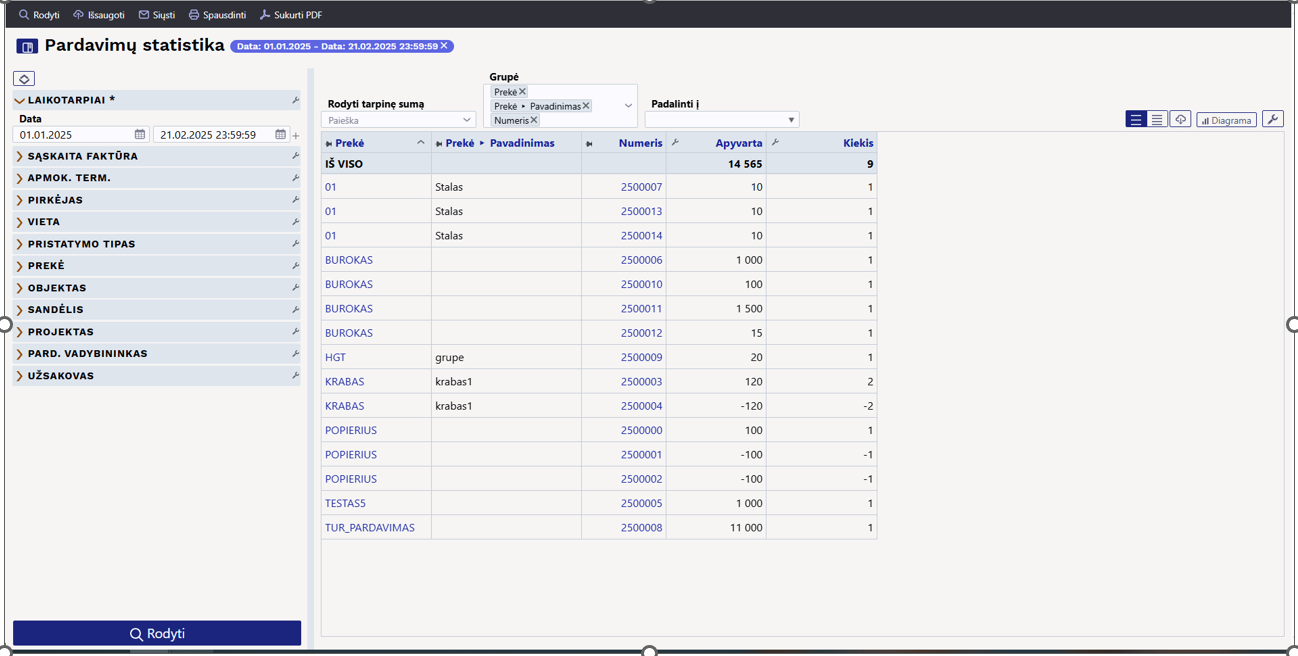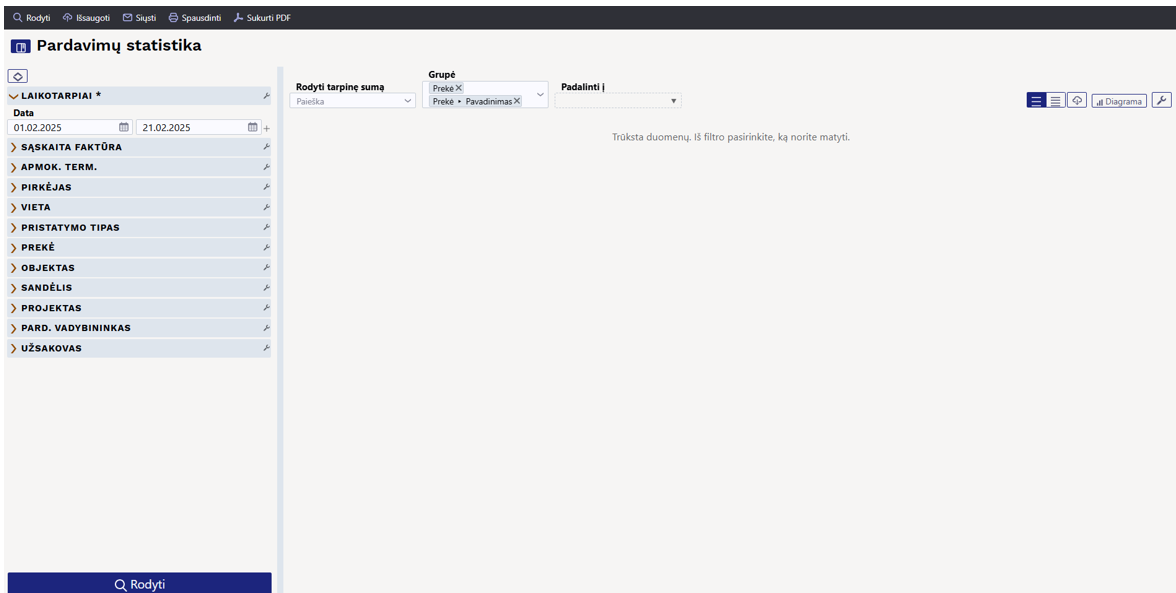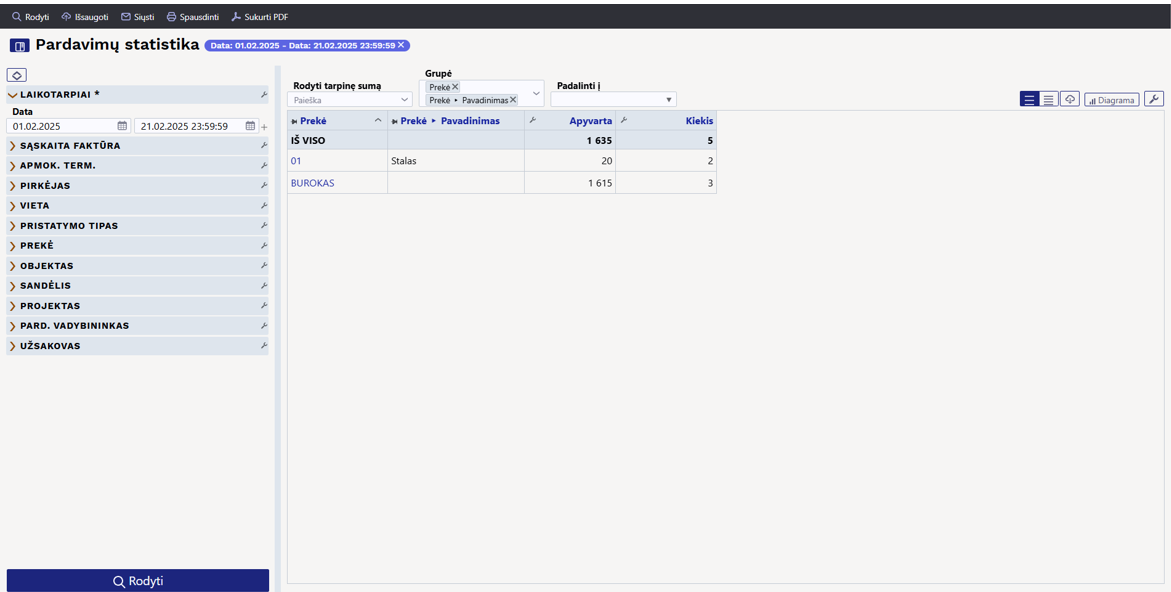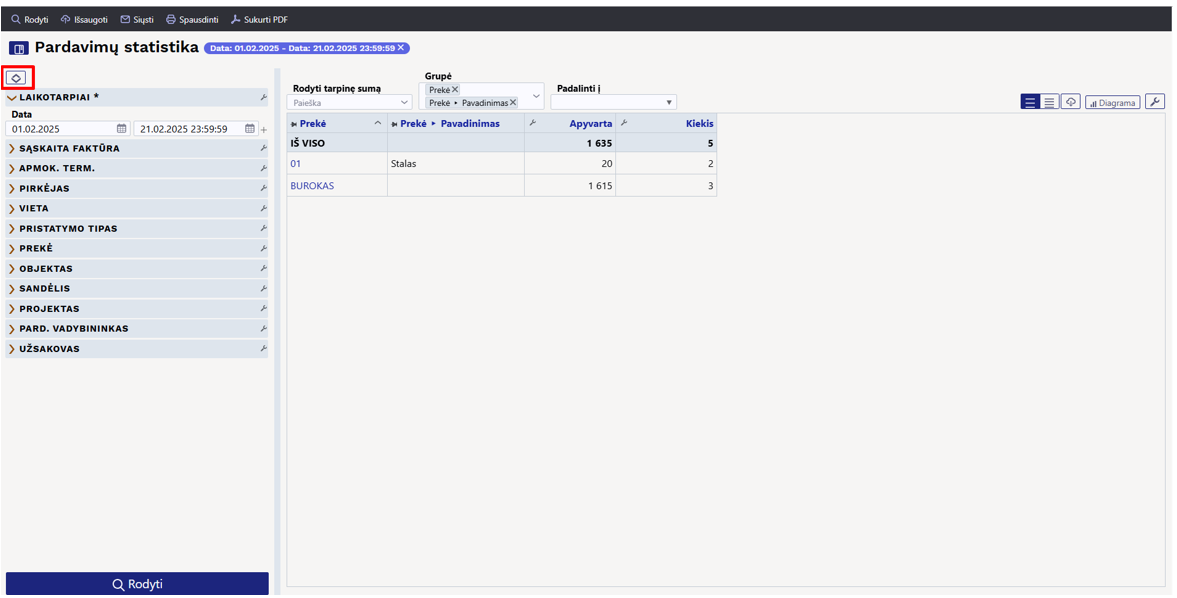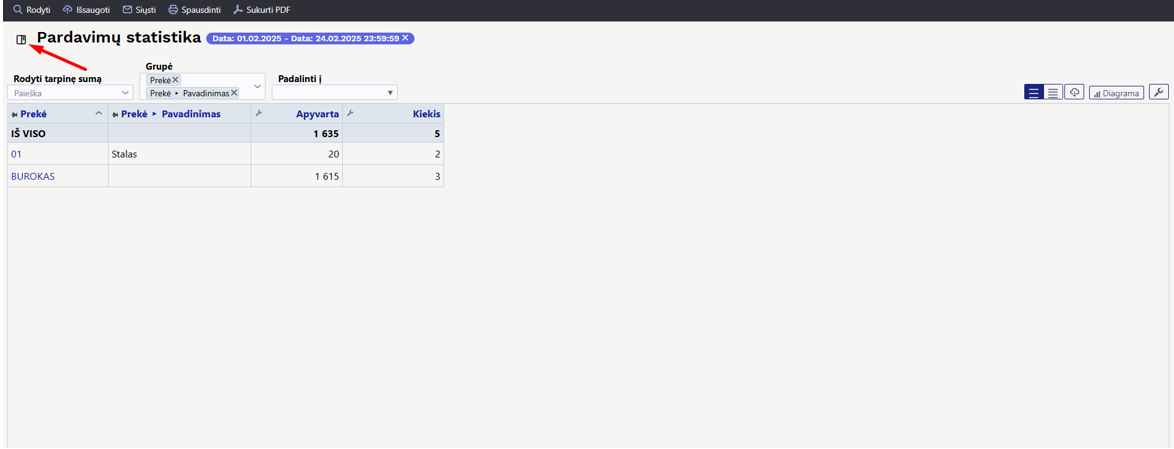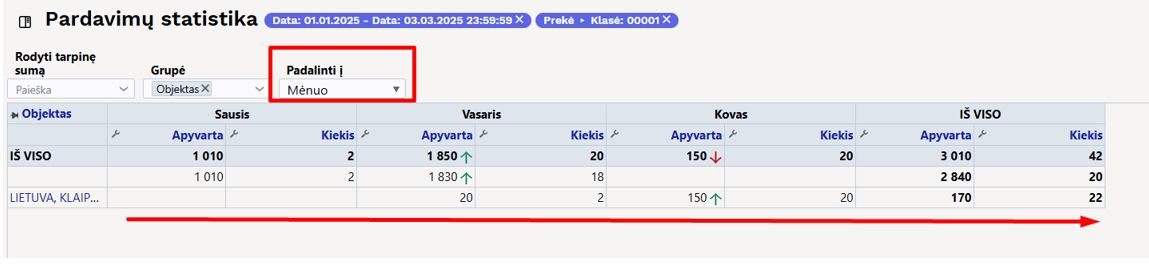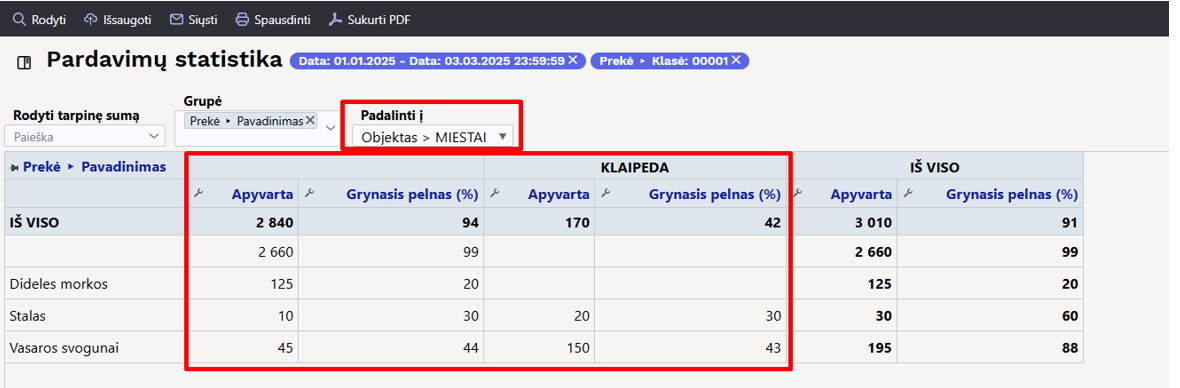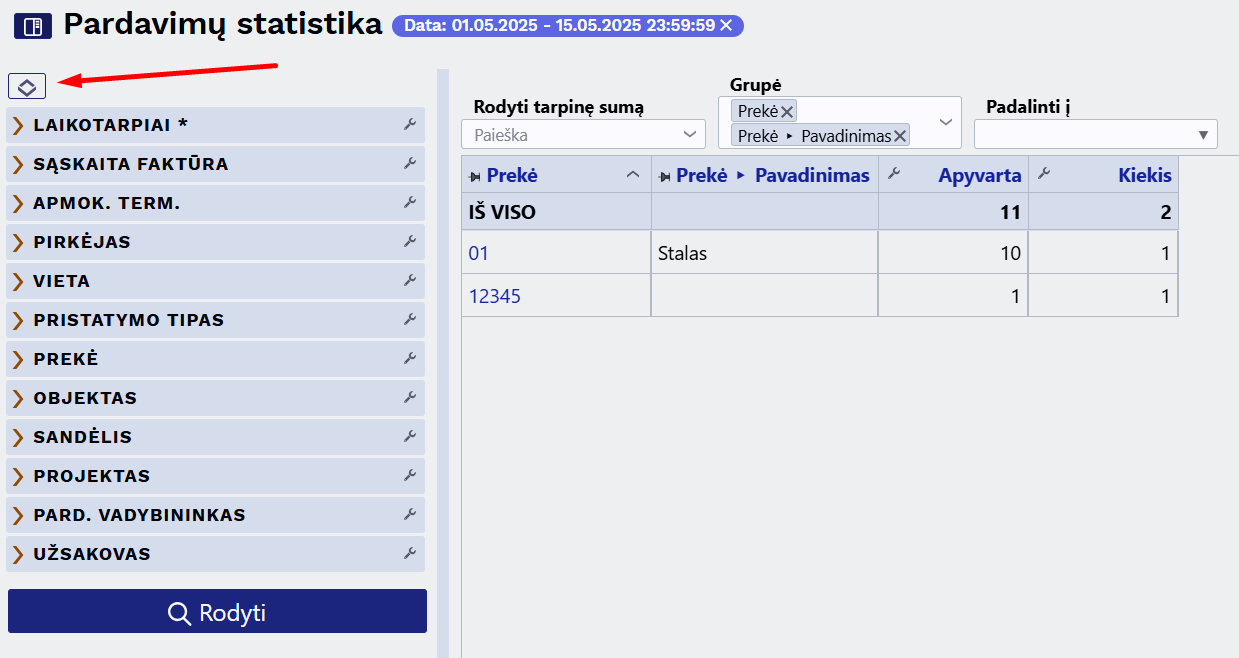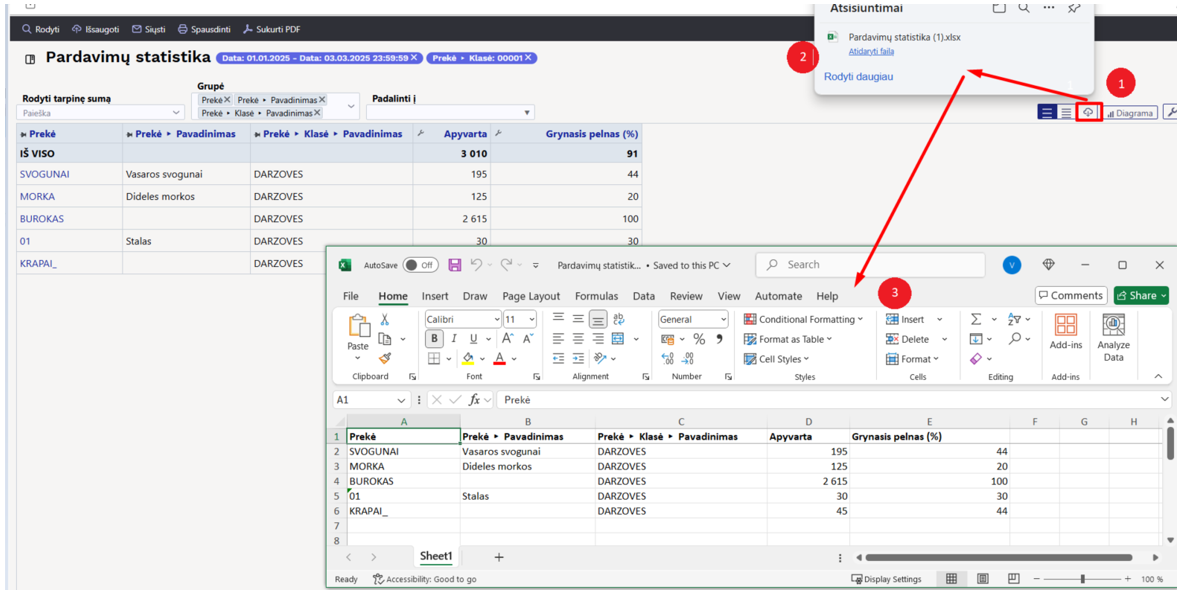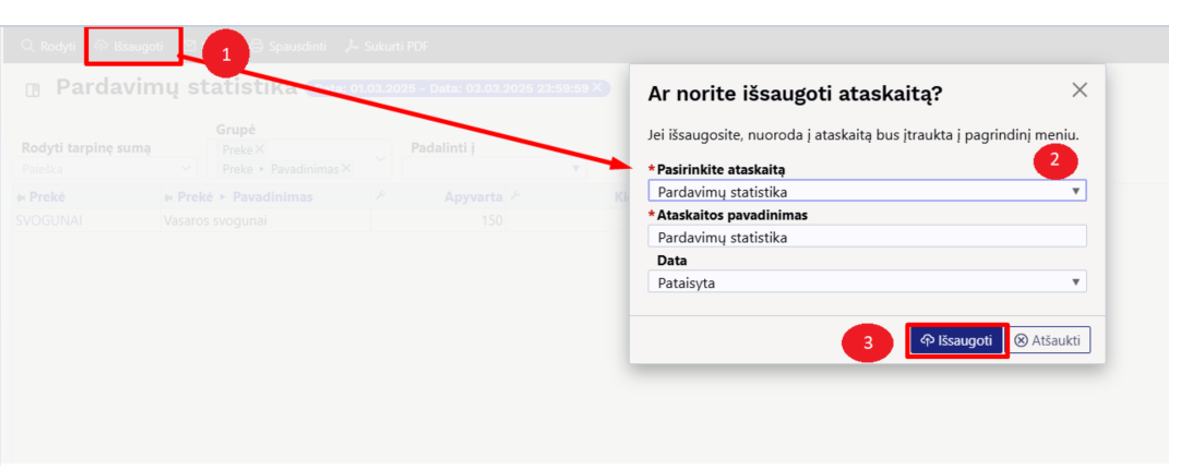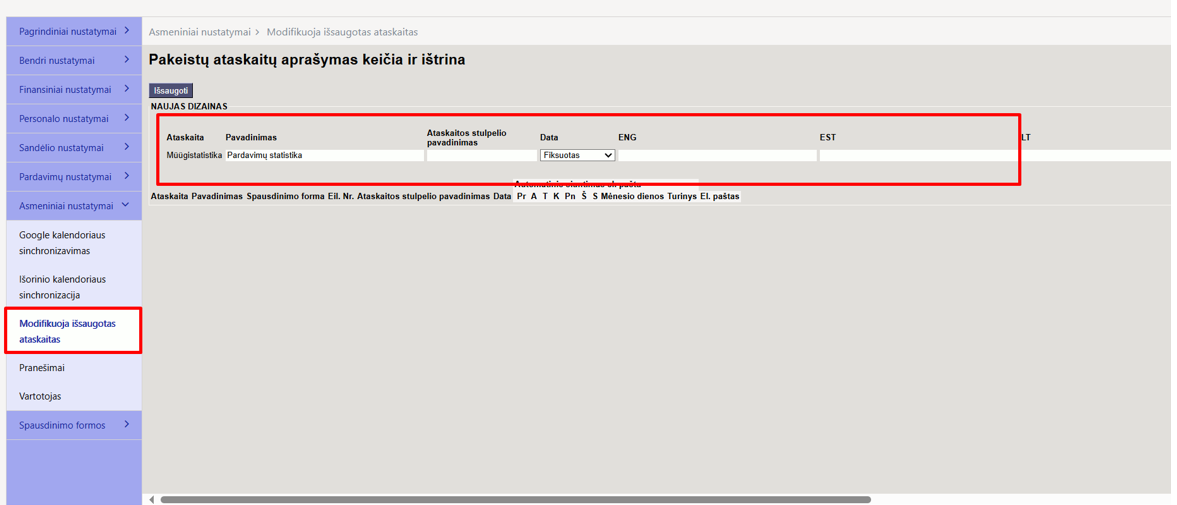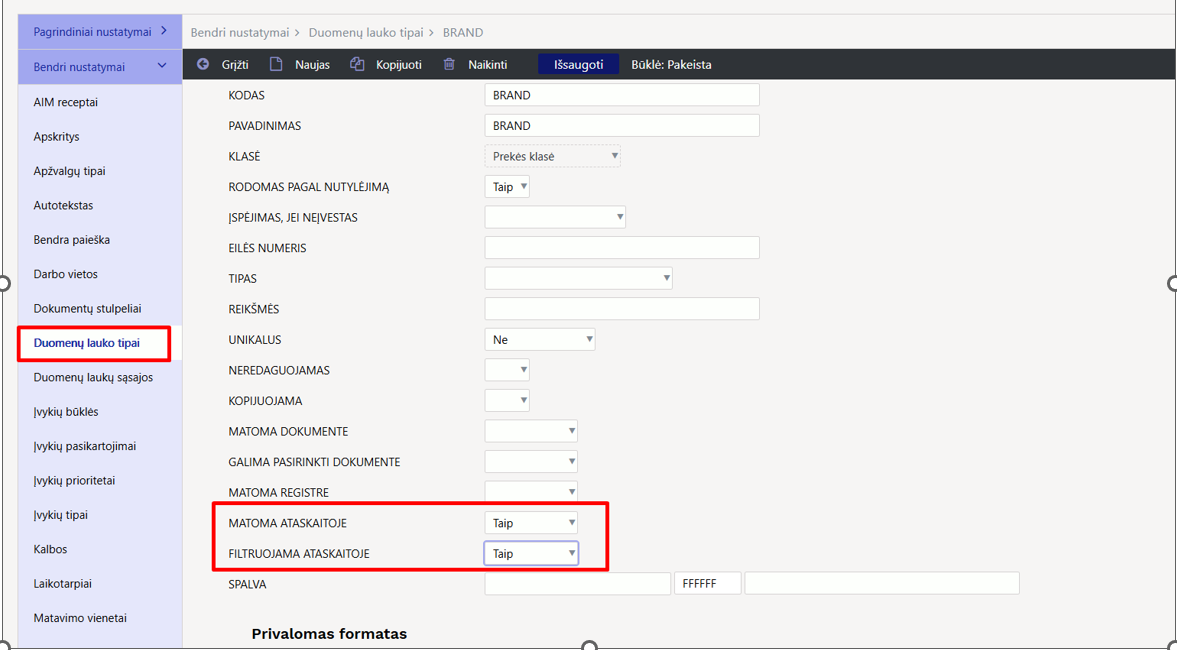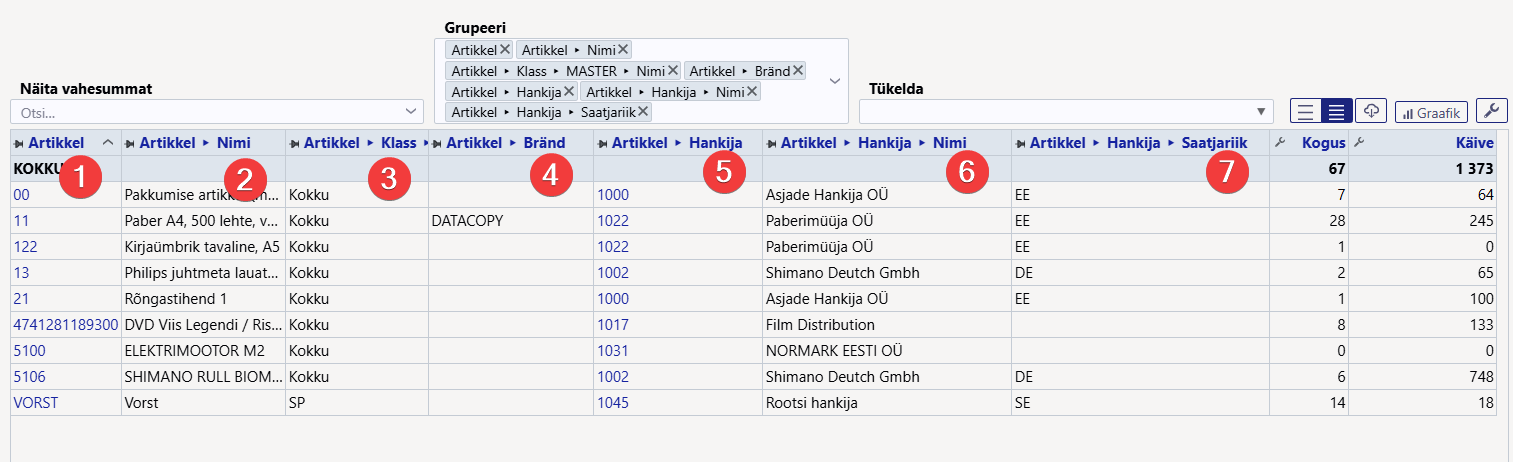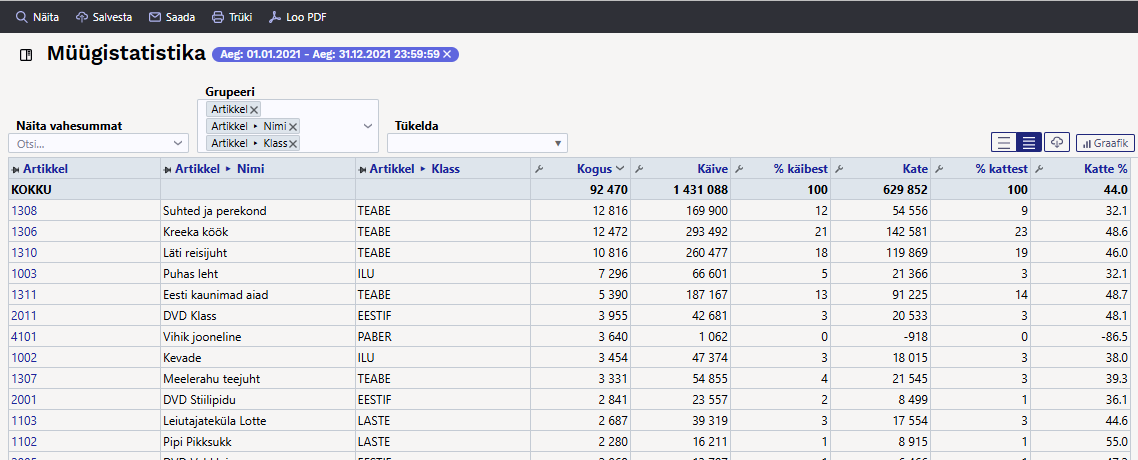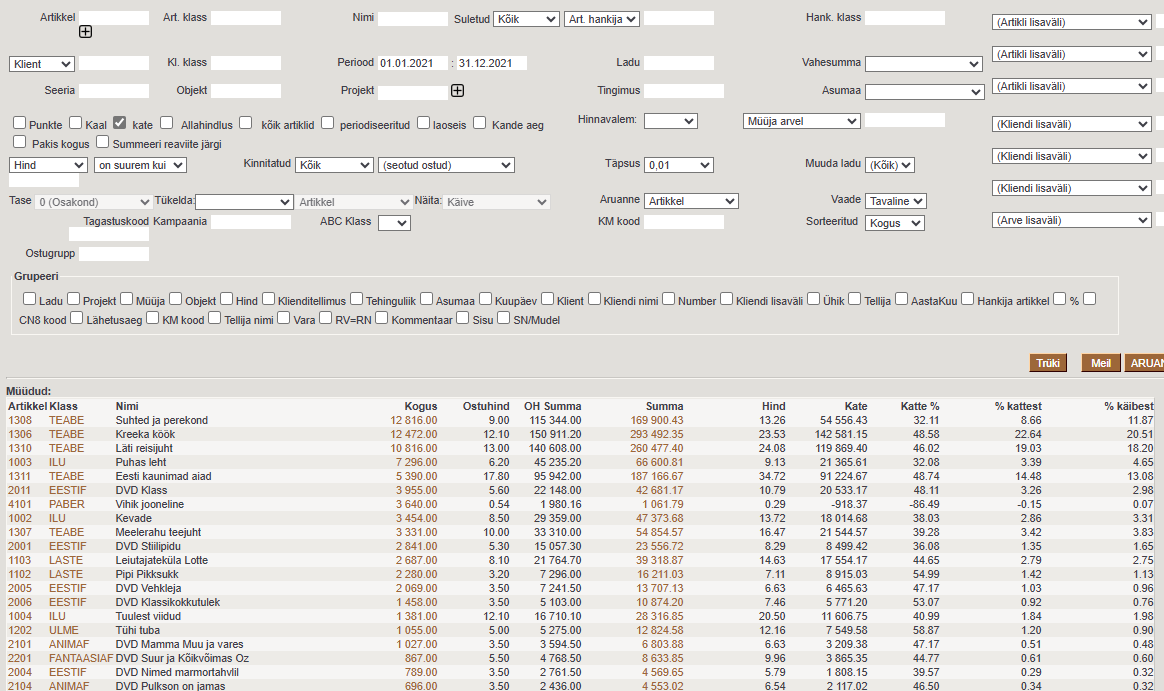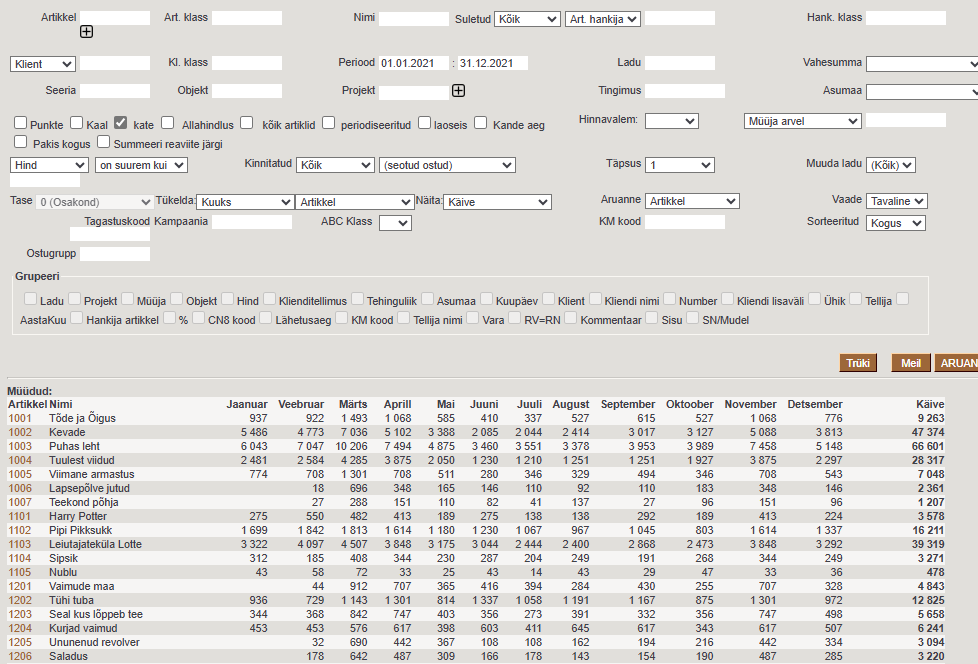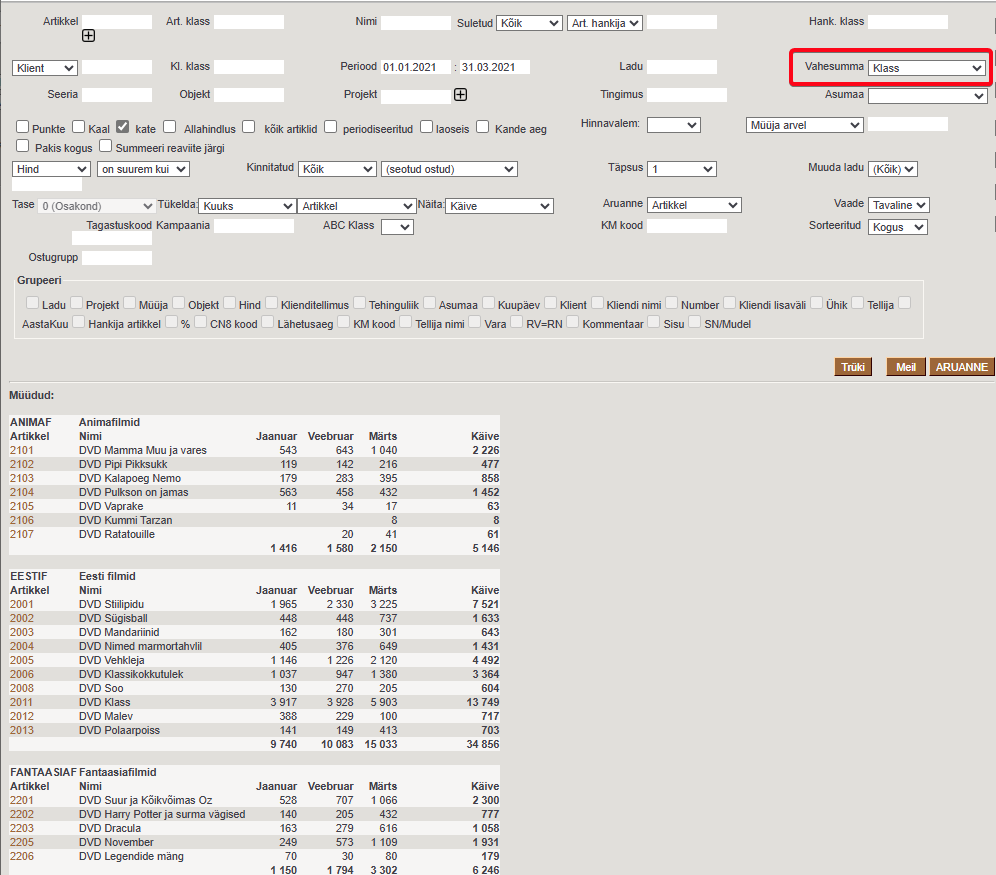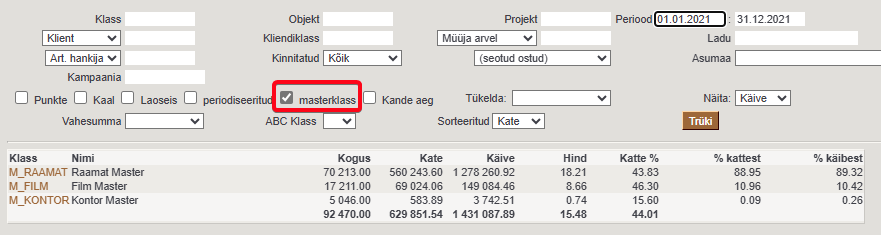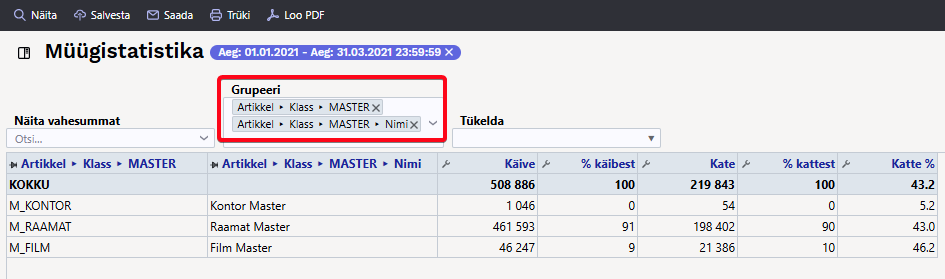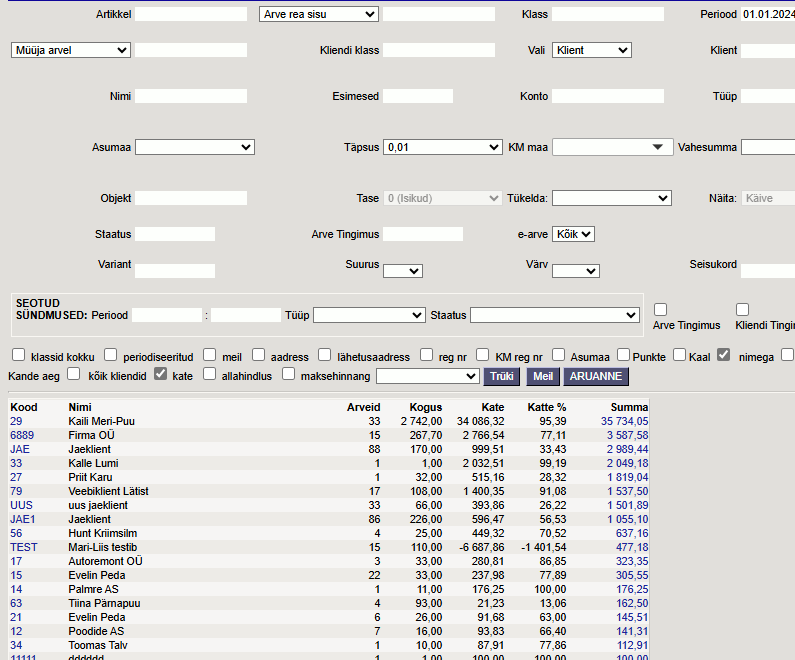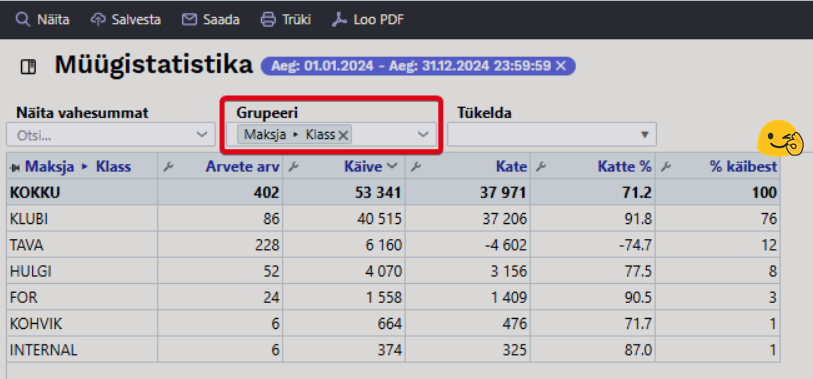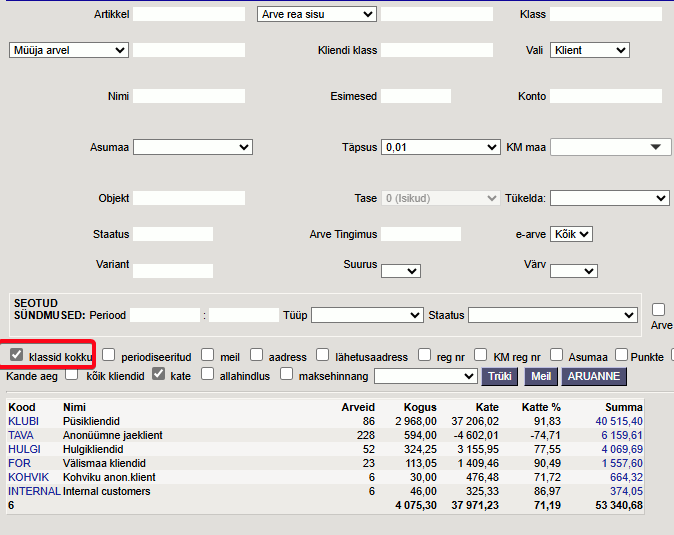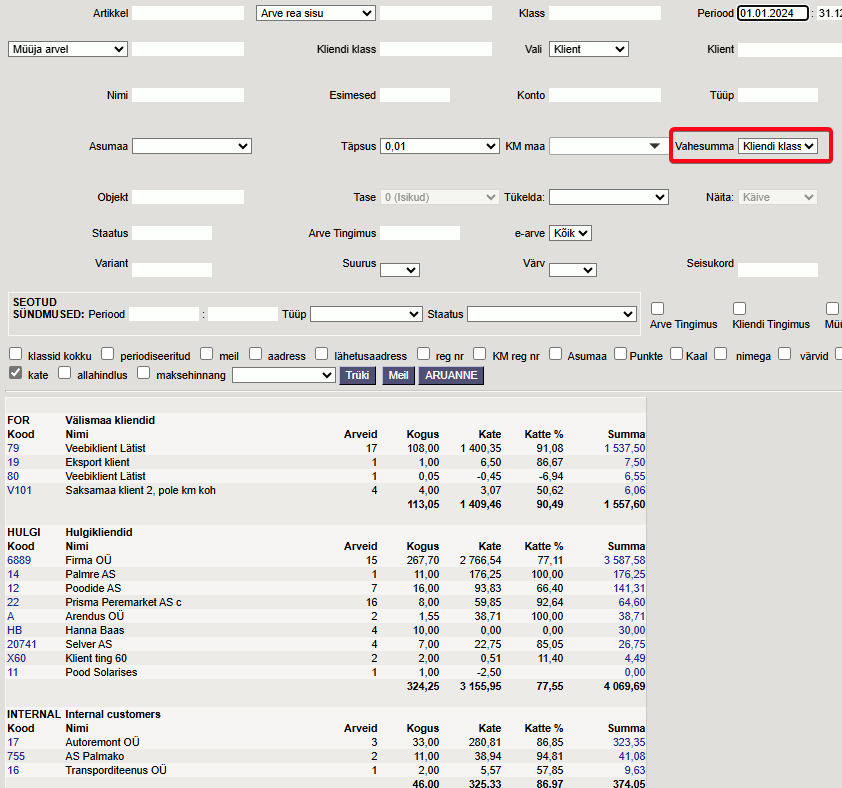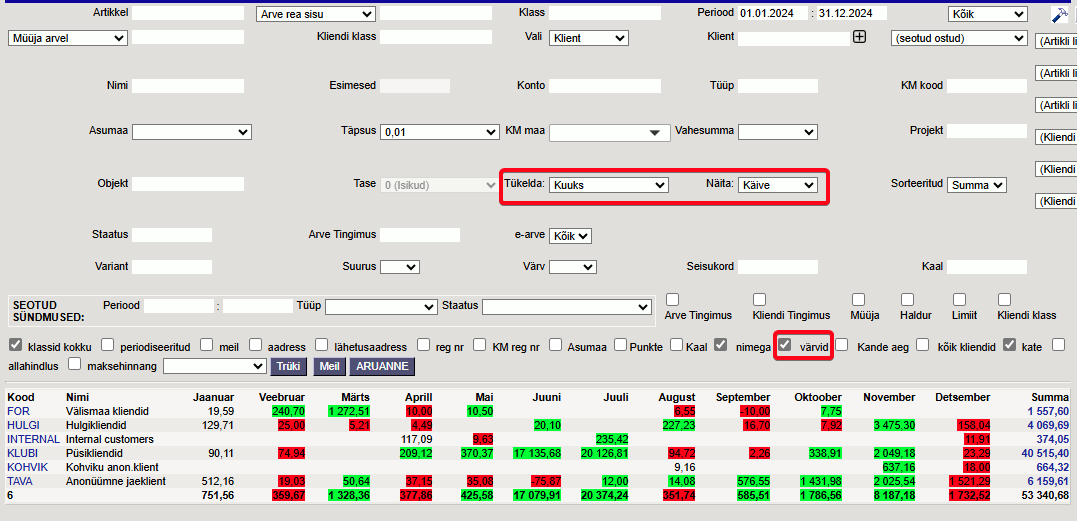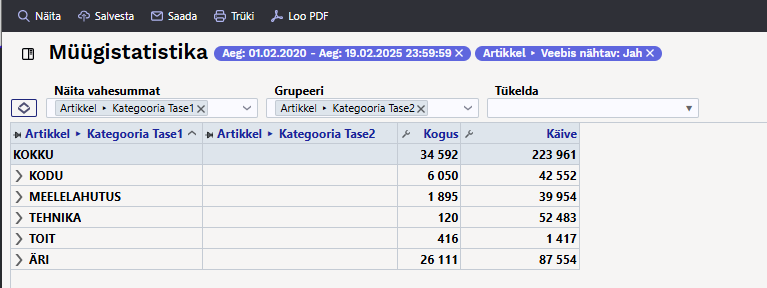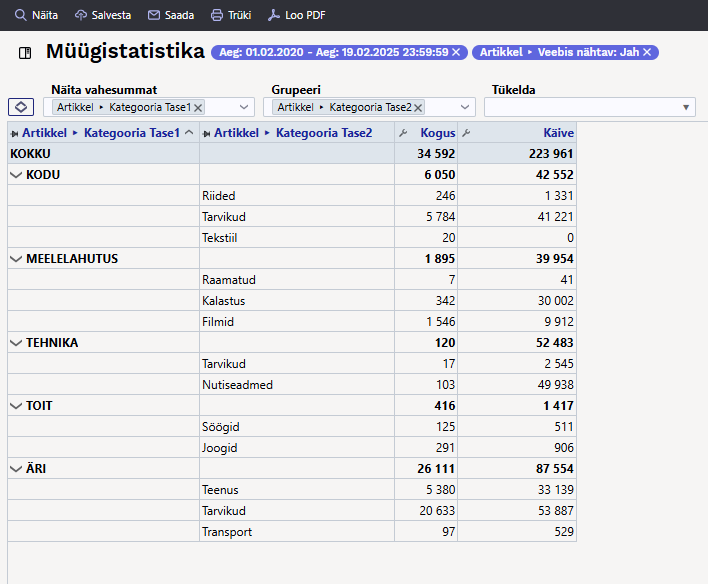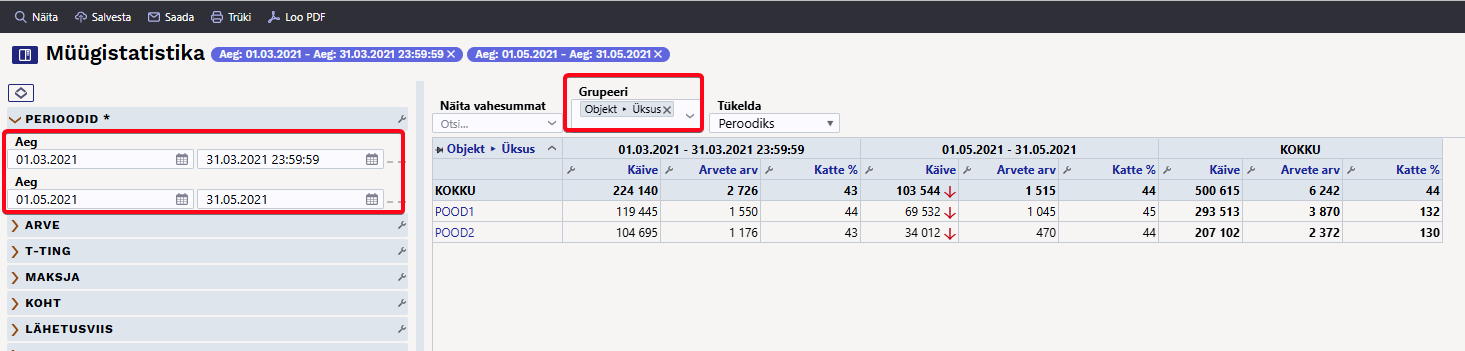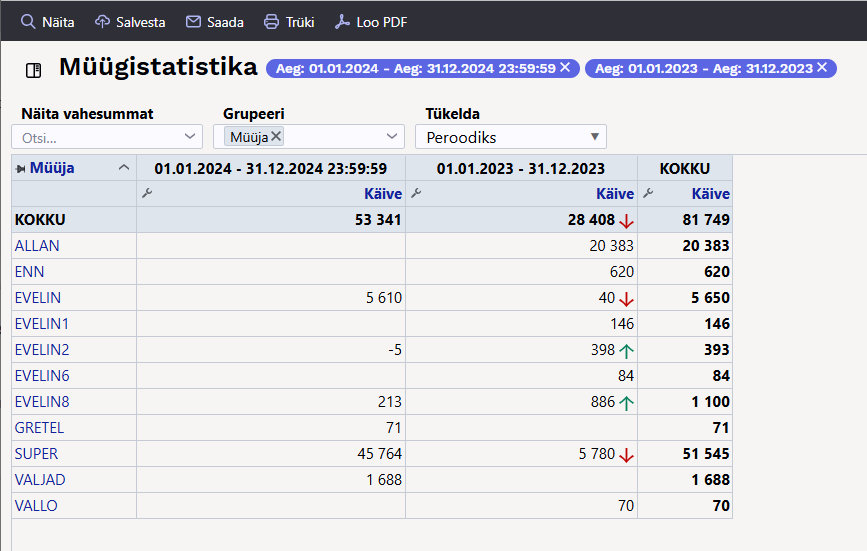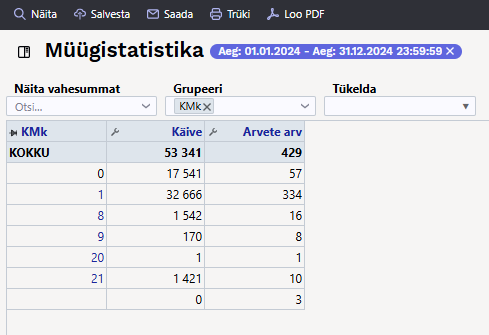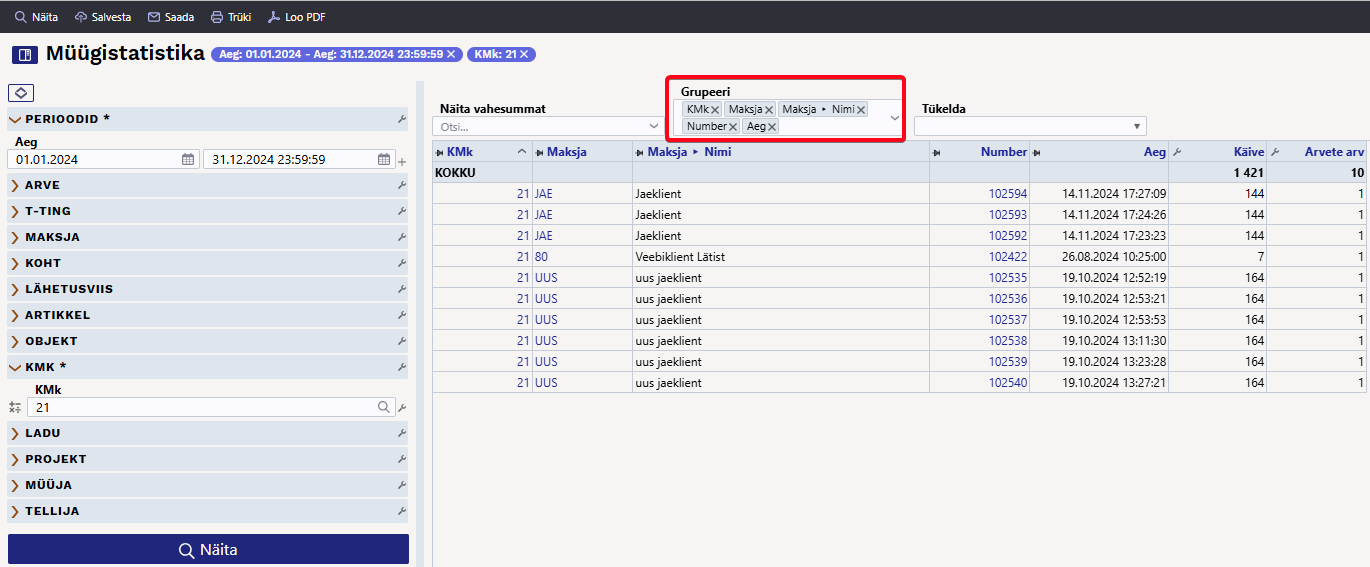Čia yra sena dokumento versija!
Turinys

(remove this paragraph once the translation is finished)
Pardavimų Statistika
Pardavimų statistikos ataskaitą galite rasti čia: . PARDAVIMAI→ ATASKAITOS → PARDAVIMŲ STATISTIKA

Pirmą pardavimų ataskaitą naujame dizaine – Pardavimų statistika – paruošta naudojimui. Su šia ataskaita galite kurti labai įvairias statistikas apie sąskaitas faktūras.
Jei palyginsime ją su esamomis „Directo“ ataskaitomis, ji apima, daugiau ar mažiau kitas susijusias ataskaitas:
- Prekės statistika
- Prekės klasės statistika
- Pardavėjas/prekė
- Pirkėjo statistika
- Diagramos
- Vietovių statistika
- Sąskaitų sąrašas
Pagrindinis naujos ataskaitos raktinis žodis yra LANKSTUMAS, kuris sukuriamas šių galimybių pagalba:
- Filtrų pritaikymas – Galite rodyti tik tuos filtrus, kurių reikia paieškai ataskaitoje. Be sąskaitų laukų, galima pridėti visus duomenų kortelių laukus, esančius sąskaitoje (pvz., prekę, klientą, projektą, prekių klasę) ir jų papildomus laukus kaip filtrus.
- Filtrų naudojimas – Visos skaitmenų ir pinigų tipo laukų reikšmės gali naudoti didesnio, mažesnio, lygybės ir intervalo filtrus. Teksto tipo laukai gali būti ieškomi norint rasti tikslų turinį, dalinį turinį, neatitikimus ir kelis reikšmes.
- Tarpinė suma – Ataskaitos turinyje galite rodyti tarpinį rezultatą pagal pasirinktą duomenų lauką. Pavyzdžiui, norite gauti pardavimus pagal projekto būseną sąskaitoje arba pagal papildomą lauką klientui/prekei. Dažniausiai pasitaikantys pageidavimai yra, pavyzdžiui, tarpinis rezultatas pagal klientą, kliento klasę, prekių klasę, objektą, sandėlį, paskirties šalį ir pan.
- Grupavimas – Galite pasirinkti, pagal kuriuos duomenis rodyti informaciją (prekė, klientas, prekių papildomi laukai ir kt.), tačiau tai leidžia rodyti ataskaitoje tik tuos duomenų laukus, kurie reikalingi šiame vaizde, ir išdėstyti juos norima tvarka.
- Skaldymas – Skirstymas leidžia padalinti rezultatą (apyvartą, kiekį, pelną ir kt.) į pasirinktus segmentus (periodą, objektą ir kt.) kaip stulpelius. Tuo pačiu metu galite rodyti kelis rezultatus vienu metu, pvz., tiek apyvartą, tiek pelną vienoje lentelėje (senoje ataskaitoje galite pasirinkti tik vieną rezultatą, kuris būtų rodomas skirstymo vaizde).
- Rezultatų pasirinkimas – Galite pasirinkti, ką norite matyti kaip rezultatą – tik apyvartą, tik pelną, abu kartu ar kažką kitą, ir išdėstyti juos norima tvarka.“
Ataskaitos naudojimas
Pagal nutylėjimą ataskaita atidaroma tuščia, kur laikotarpis yra dabartinis mėnuo, o ataskaitos turinyje pasirinkta rodyti prekes su pavadinimais.
Kai ataskaita pradeda veikti paspaudus Rodyti mygtuką, rezultatas yra panašus į prekės statistikos ataskaitą.
Ataskaitos filtravimas
Filtravimas atliekamas kairioje ataskaitos pusėje, kur duomenys yra suskirstyti į skyrius:
Norėdami atidaryti skyrių, spustelėkite rodyklę prieš skyrių. Visi skyrių atidarymai ir uždarymai atliekami spustelėjus ikoną virš skilties:
Be to, po skyriaus ir filtro nustatymais galite rodyti arba slėpti laukus:
Prieš filtro laukus yra paaiškinimas apie tai, kaip galima naudoti filtrų laukus.
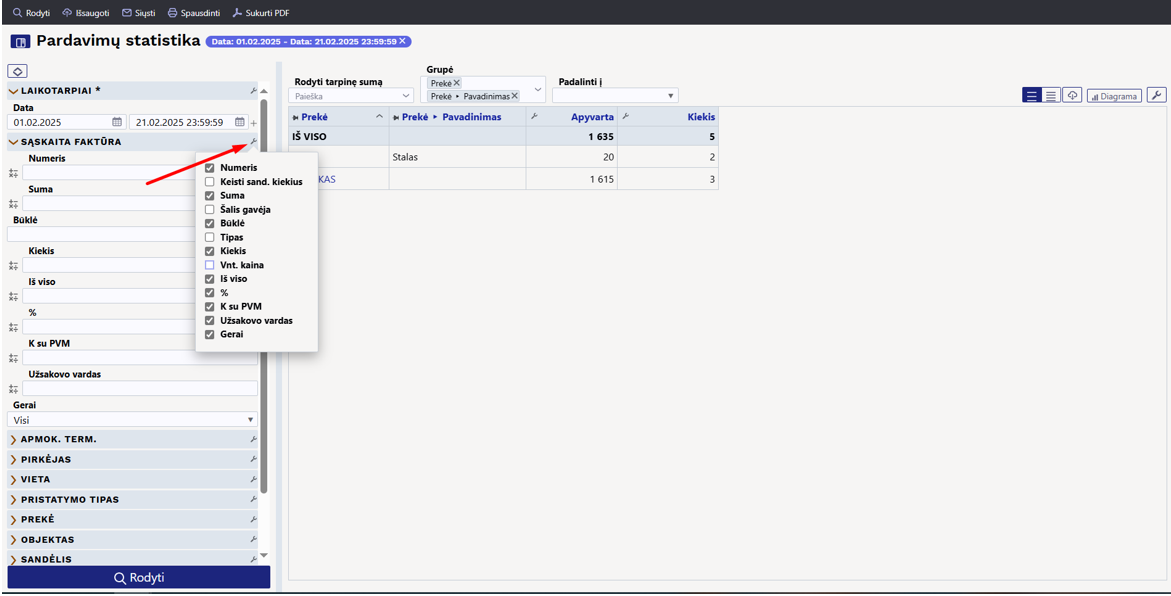
Pinigų ir skaičių tipo laukuose galite naudoti didesnio, mažesnio, lygybės ir intervalo filtrus:
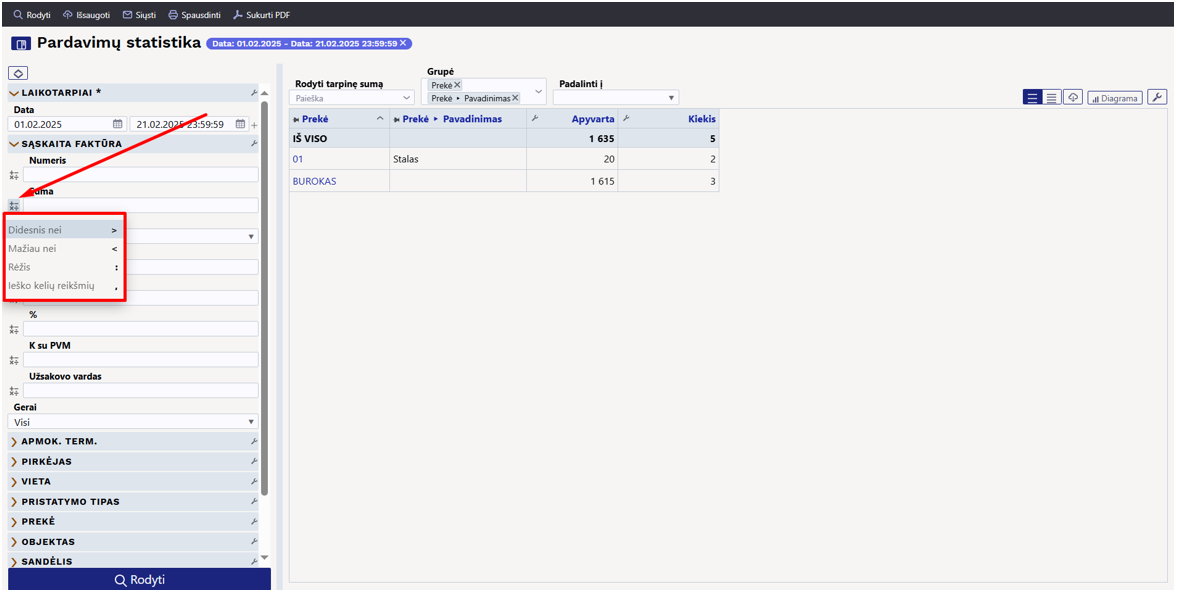
Žodinio tipo laukus galima ieškoti norint rasti tikslų irašą, dalinį irašą, neatitiktis ir kelias reikšmes:
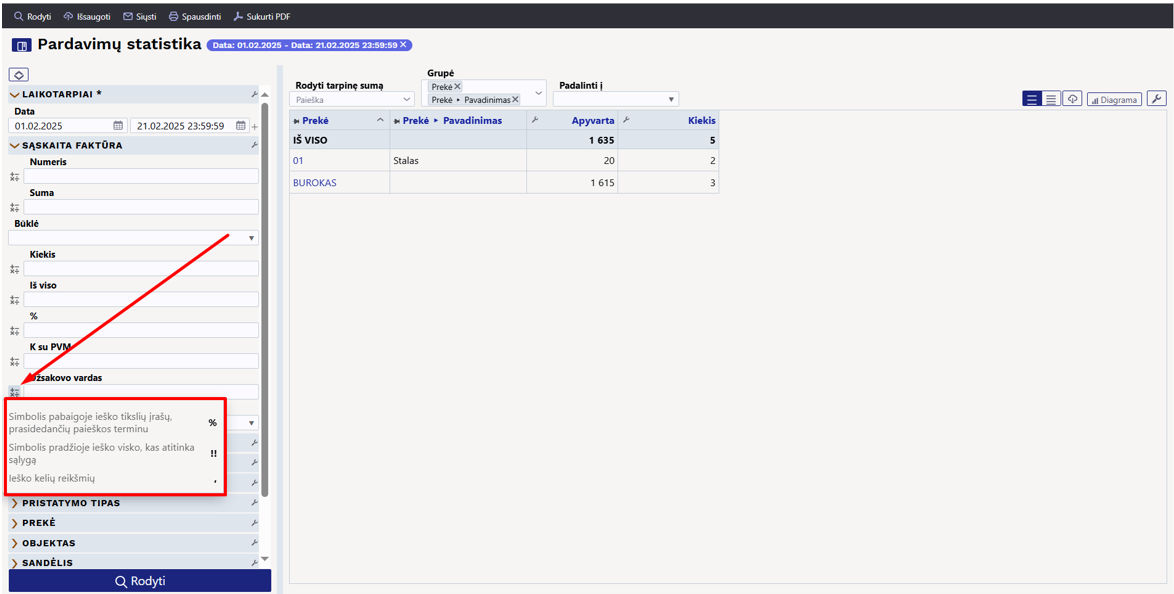
Filtrų laukuose galite naudoti paiešką, jei matote didinamojo stiklo piktogramą. Didinamojo stiklo piktograma atidaro mini paieškos langą, o dukart spustelėjus pelės mygtuką atidaromas paieškos langas.
Skyriuje „Periodai“ Laikas reiškia laikotarpį, kuriam priklauso sąskaita.
Pavyzdys: Pasirinkti laikotarpis ir prekių klasė:„
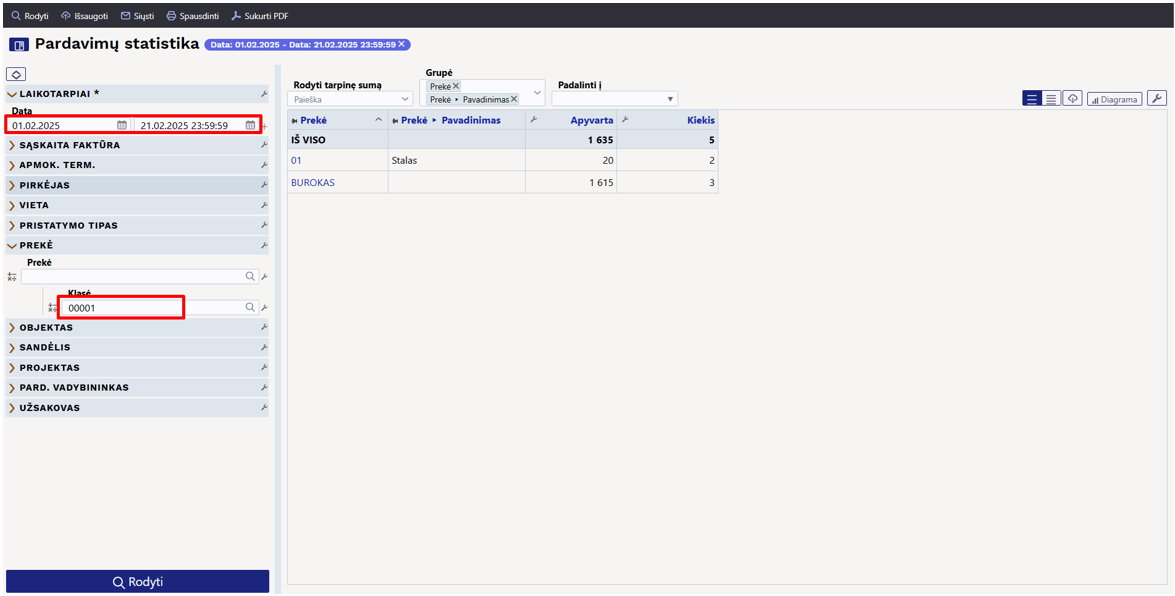
Spustelėjus piktogramą prieš ataskaitos pavadinimą, galite paslėpti filtrų skydelį. Tai sukurs daugiau vietos ataskaitos turiniui, ir galėsite naudoti ataskaitą, pardavimų rezultatams pristatyti.
Peržiūrėti ataskaitos turinį
Iš grupės išskleidžiamojo meniu galite pasirinkti, už ką bus rodomas bendras ataskaitos rezultatas. Visi jūsų atlikti pasirinkimai bus rodomi ataskaitoje.
Pavyzdžiui, pardavimai, sugrupuoti pagal prekių klasę:
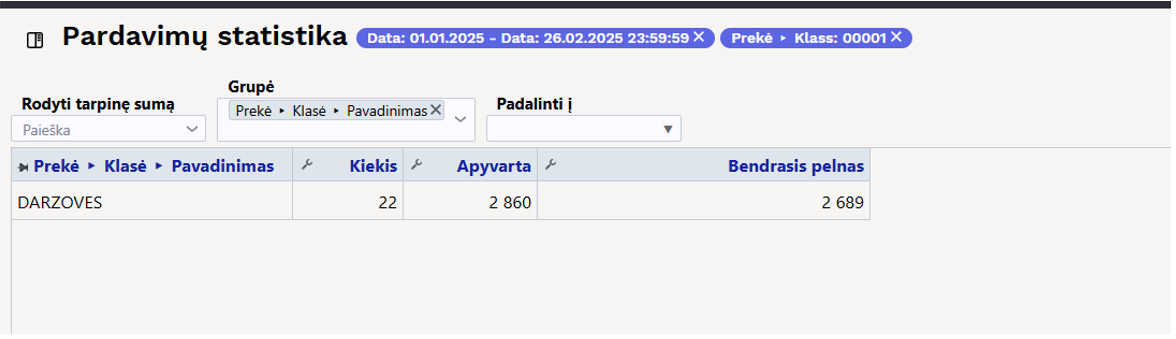
Pavyzdžiui, pardavimai, sugrupuoti pagal pardavimo vietą:
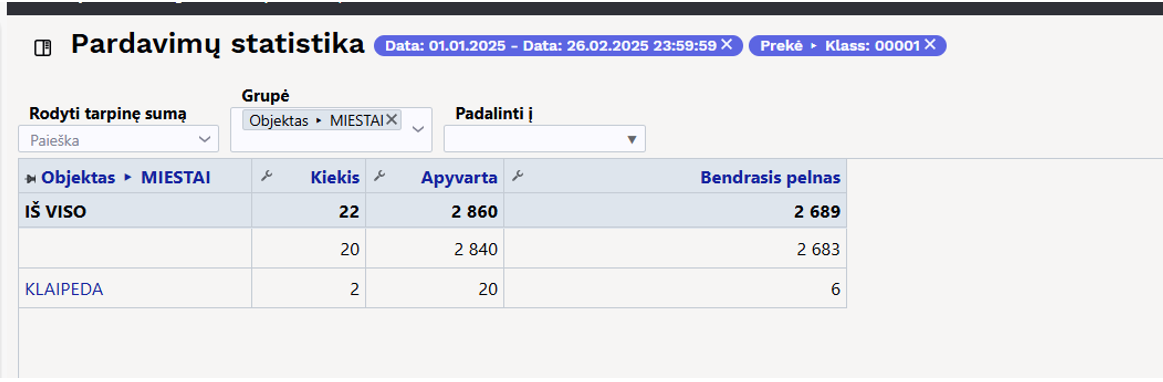
Šiame pavyzdyje rezultatas yra bendras per prekę, o be to, pasirinktas prekės pavadinimas, prekių klasės pavadinimas ir pagrindinės prekių klasės pavadinimas, nes jie buvo prašyti rodyti papildomai: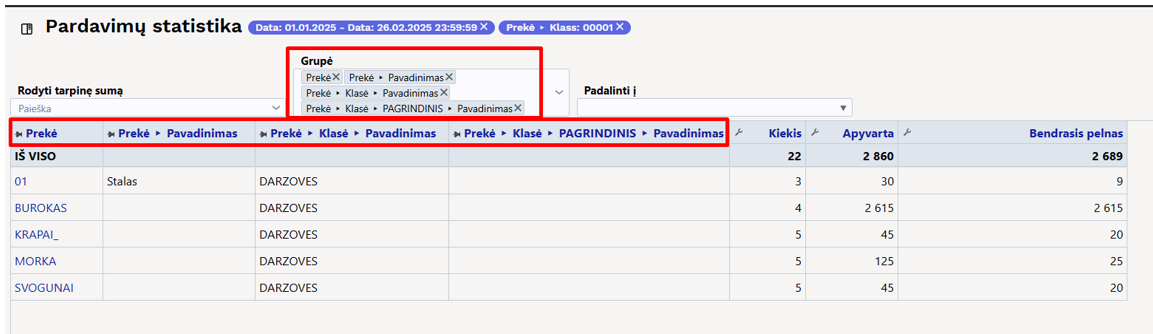
Pavyzdžiui, jei pridėsite Objektą, tai be prekės, ji taip pat bus grupuojama pagal objektą, nes prekė buvo parduota su keliais objektais. Lentelė tampa vis labiau sugrupuota, kuo daugiau laukų pridedate. Prekių klasė nesukuria papildomo grupavimo, nes prekė visada priklauso tik vienai klasei. Tačiau jei pridėsime klientą, tuomet būtų sukurta kita grupė.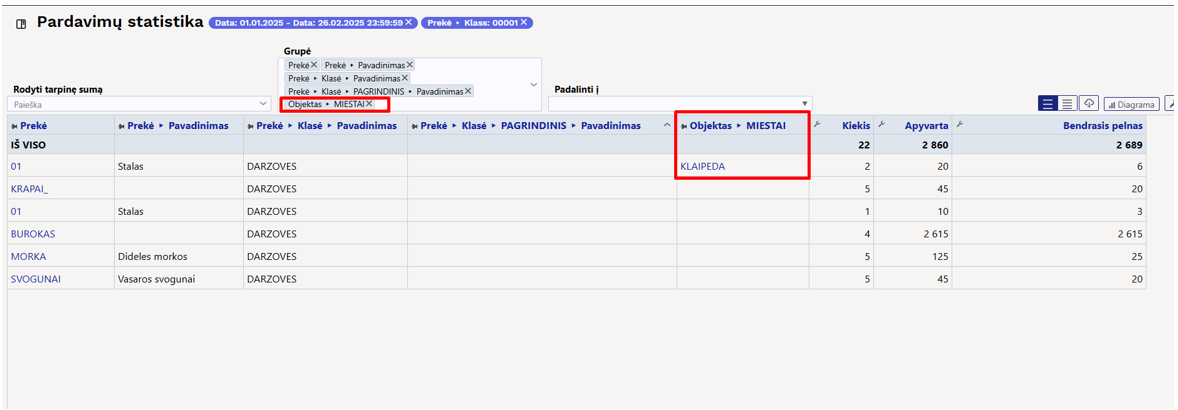
Spustelėję ant lentelės nustatymų piktogramos, galite pasirinkti, ką norite matyti rezultatuose. Taip pat galite pakeisti tvarką, vilkdami ir mesdami.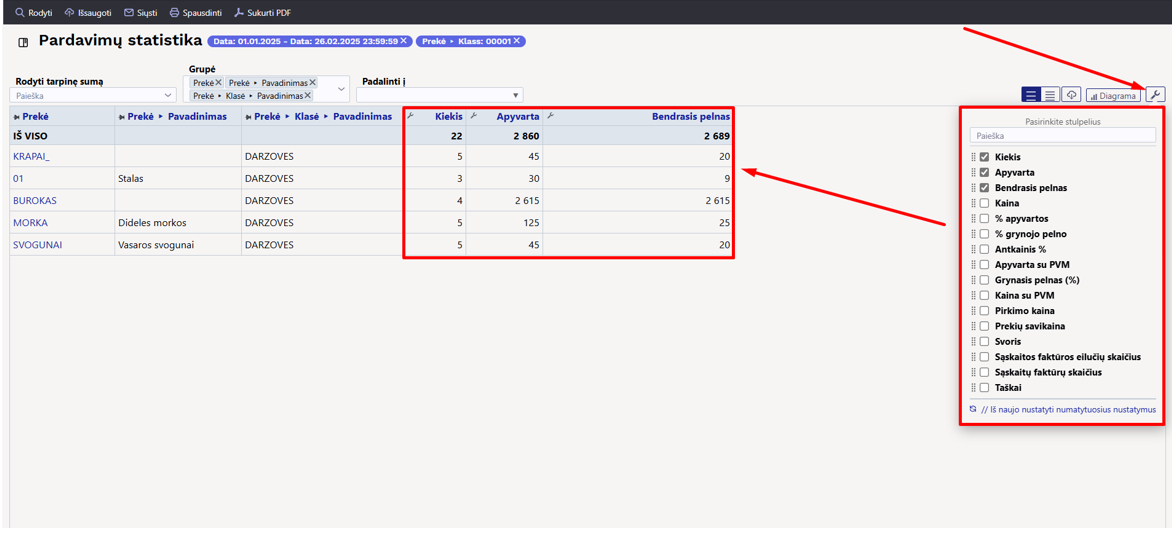
Lentelėje galite pakeisti skaičiaus tikslumą, nustatydami tai rezultatų stulpelių antraštės laukų nustatymuose.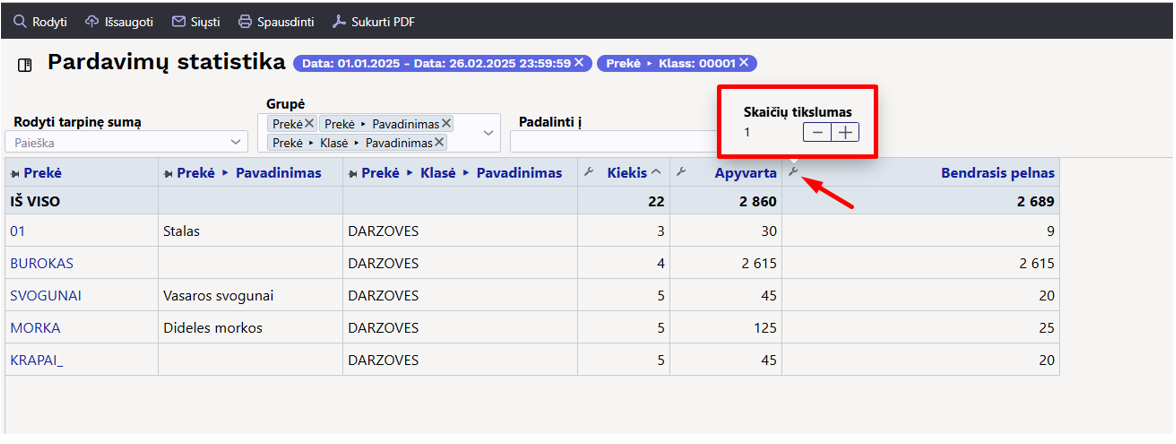
Norėdami surūšiuoti lentelės turinį, spustelėkite norimo stulpelio pavadinimą. Rodyklė po pavadinimu nurodo, kad tvarka priklauso nuo šio stulpelio ir jo krypties, ar tai yra nuo didesnio iki mažesnio, ar atvirkščiai: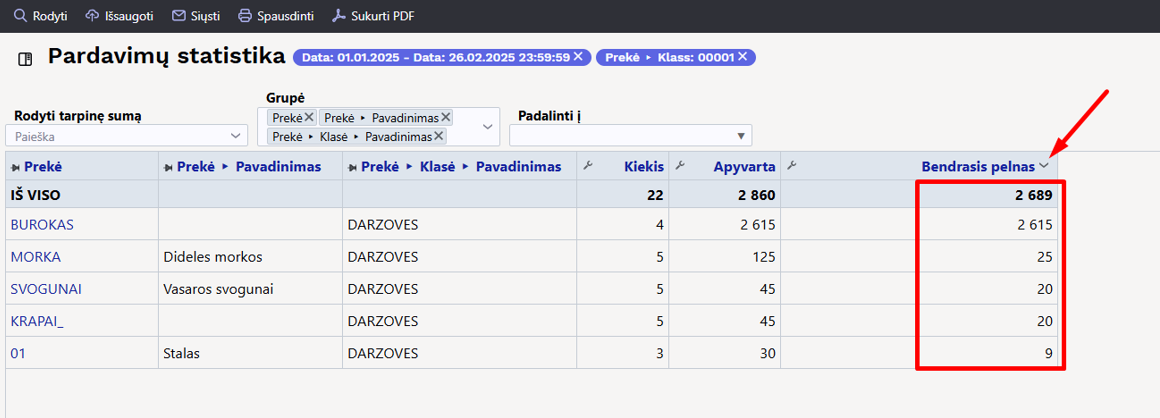
Lentelėje galite pakeisti stulpelių plotį, vilkdami ribą tarp stulpelių norima kryptimi. Norėdami pakeisti eilučių aukštį lentelėje, naudokite piktogramas lentelės antraštėje: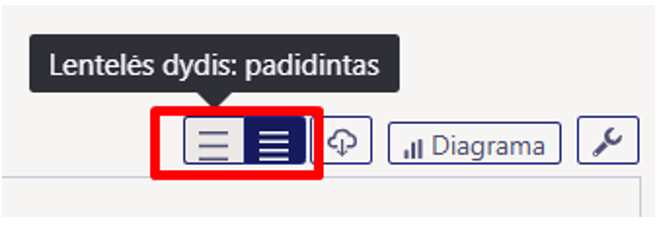
Split funkcija leidžia padalinti rezultatą į norimas dalis.
Naudojant „Rodyti tarpines sumas“, lentelėje sukuriama vieno lygio struktūra. Pavyzdžiui, galite matyti tarpines sumas pagal prekių klases ir paspaudę ant klasės — peržiūrėti, kokios prekės buvo parduotos.“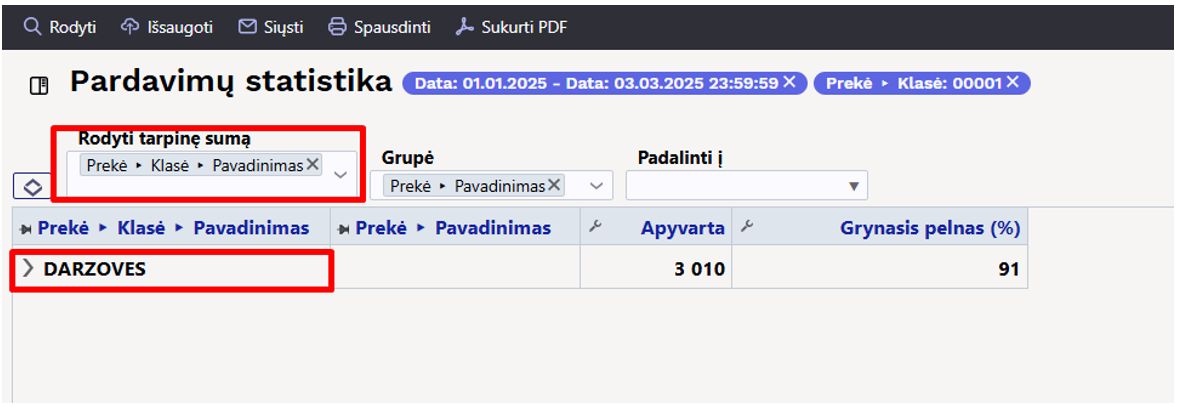
Tam tikros tarpinės sumos eilutes galite atverti spustelėdami rodyklę priešais eilutę, o visas eilutes — naudodami piktogramą lentelės antraštėje.
Ataskaita kaip diagrama– VYKDOMA
Ataskaitoje taip pat yra mygtukas „Diagrama“, kurio paskirtis – rezultatus pateikti grafiškai. Kadangi diagramos funkcionalumas šiuo metu dar kuriamas, daugelis vaizdų gali neveikti taip, kaip tikėtasi.
Ataskaitos duomenų eksportavimas
Lentelės turinį galite perkelti į „Excel“, spustelėdami piktogramą „Eksportuoti duomenis kaip .csv failą“
Ataskaitos išsaugojimas
Jei radote jums reikalingą ataskaitos vaizdą, kurį naudojate reguliariai, rekomenduojama jį išsaugoti.
- Pirmiausia sugeneruokite ataskaitą norima forma.
- Tuomet spustelėkite „Išsaugoti“ mygtuką ataskaitos antraštėje.
- Atsidariusiame lange iš išskleidžiamojo „Pasirinkti ataskaitą“ meniu galite pasirinkti, ar norite sukurti naują ataskaitą, ar perrašyti esamą.
- Įveskite ataskaitos pavadinimą.
- Pasirinkite laikotarpį.
Išsaugotos ataskaitos rodomos stulpelyje „ Modifikuoja išsaugotas ataskaitas “ naudotojo meniu.
Norėdami ištrinti arba pakeisti ataskaitos pavadinimą, spustelėkite savo vardą pagrindiniame meniu ir šoniniame meniu pasirinkite „Modifikuoja išsaugotas ataskaitas“
Papildomų filtrų ir laukų pridėjimas prie ataskaitos
Jei norite ataskaitoje matyti tam tikrus laukus, kurie nėra pateikti išskleidžiamuose „Grupė“ ar „Rorydi tarpinė suma“ meniu, arba pastebite, kad šoniniame skydelyje trūksta jums reikalingo filtro, galite juos pridėti patys.
Tam atlikite šiuos veiksmus:
Eikite į Nustatymai → Bendri nustatymai → Pasirenkami laukai ir pažymėkite norimus rodyti laukus.
Per pasirinktus laukus galima įtraukti pagrindinius pasirenkamus laukus, tokius kaip:
- Iš sąskaitos: Tipas, Būklė, Pastaba, ir kt.
- Iš pirkėjo kortelės: Įspėjimas, Veikla ir kt.
- Iš prekės kortelės: Mato VNT, Kilmės šalis, CN8 kodas, Tiekėjas ir kt.
- Iš projekto kortelės: Būklė, Pabaiga, Projekto vadovas ir kt.
- Iš prekių klasės: Pavadinimas, Pagrindinis ir kt.
Jei norite pridėti duomenų lauką, tai galite padaryti konkretaus duomenų lauko kortelėje:
Nustatymai → Bendri nustatymai →Duomenų lauko tipai.
Pavyzdžiui, jei norite matyti prekių statistiką žemiau pateikta forma, turite pasirinkti šiuos laukus iš atitinkamų dokumentų:
- Iš sąskaitos faktūros dokumento – laukas Prekė
- Iš prekės dokumento – laukas Pavadinimas
- Iš prekės klasės dokumento – Pagrindinis ir Pavadinimas
- Duomenu lauko tipe „Prekės ženklas“ – pažymėkite Rodyti ataskaitoje
- Iš prekės dokumento – laukas Tiekėjas
- Iš tiekėjo dokumento – laukas Pavadinimas
- Iš tiekėjo dokumento – laukas Išsiuntimo šalis

Kitaip tariant, ji parodo, kaip duomenys patenka į konkretų lauką iš susijusio dokumento. Pavyzdžiui: Sąskaitoje yra prekė Prekės kortelėje yra tiekėjas, Tiekėjo kortelėje nurodytas pavadinimas ir šalis
Naudojimo atvejų pavyzdžiai
Pardavimų statistikos ataskaita pirmiausia leidžia sudaryti ataskaitas, kurias esate įpratę matyti: Prekės statistika, Prekių klasės statistikair Pirkėjo statistika. Nors ne viskas yra 100% tas pats, tačiau Pardavimų statistikoje atsiranda daug naujų galimybių.
Pagrindiniai vaizdai: Naujas vs Senas
Prekės statistika
Įprasta prekės statistika, kurioje galite matyti, kurios prekės buvo parduotos pasirinktame laikotarpyje, kuriai klasei jos priklauso, kokia apyvarta, kiekis ir marža, taip pat kokia dalis apyvartos ir bendros maržos sudaro bendrą apyvartą ir bendrą maržą.
Tas pats rezultatas, tačiau padalytas pagal mėnesius ir žiūrint tik į apyvartą.
Nauja Pardavimų statistika, kurioje galima surūšiuoti rezultatus pagal bendrą apyvartą ir taip pat rodyti piktogramą, nurodančią, ar apyvarta padidėjo, ar sumažėjo, palyginus su ankstesniu laikotarpiu.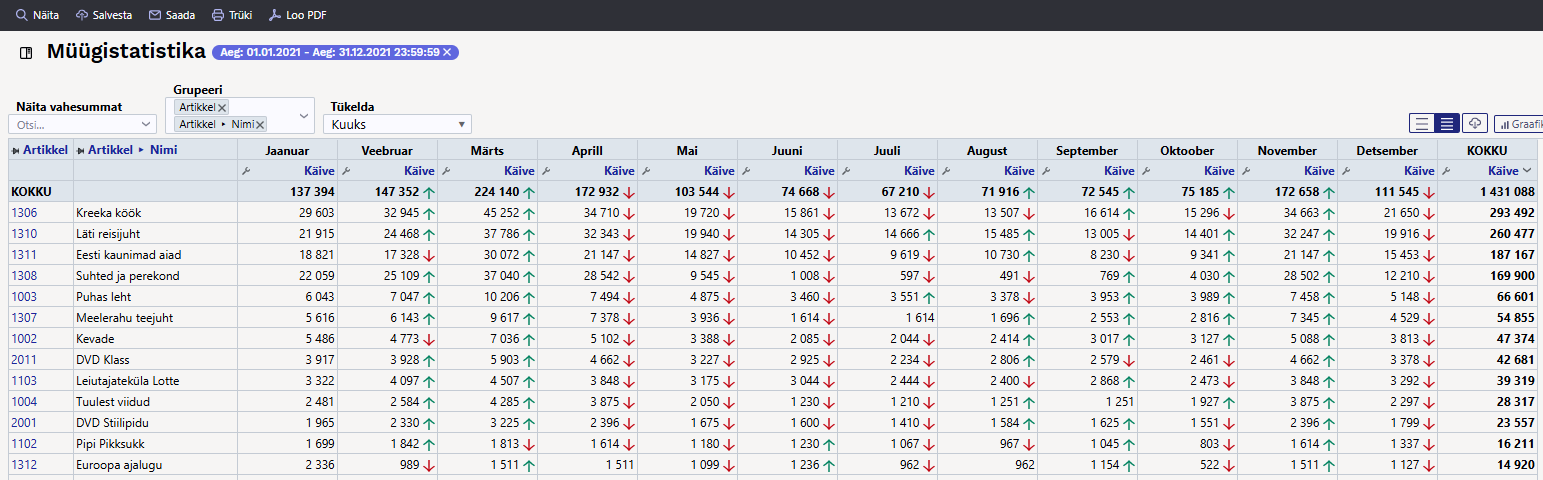
Norint gauti trumpesnį rezultatą, naudokite „Tarpinės sumos“ parinktį.
Pavyzdžiui, jei norite matyti tarpinę sumą pagal parduotas prekes pagal prekių klasę.
Nauja Pardavimų statistika, kurioje pasirinkus „Tarpinę sumą“, rezultatas pirmiausia rodomas pagal pasirinktą tarpinės sumos visumą: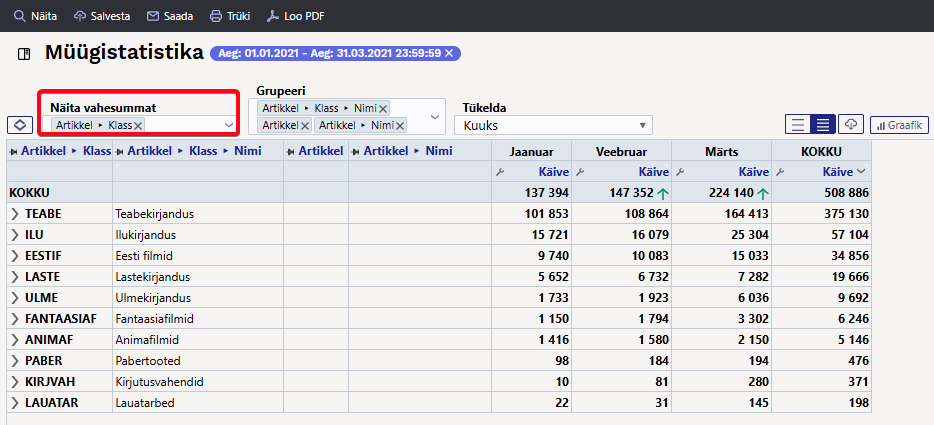
Kiekvieną tarpinę sumą galite atidaryti ir matyti rezultatą, sugrupuotą pagal prekes. Taip pat galite atidaryti visą lentelės turinį iš karto.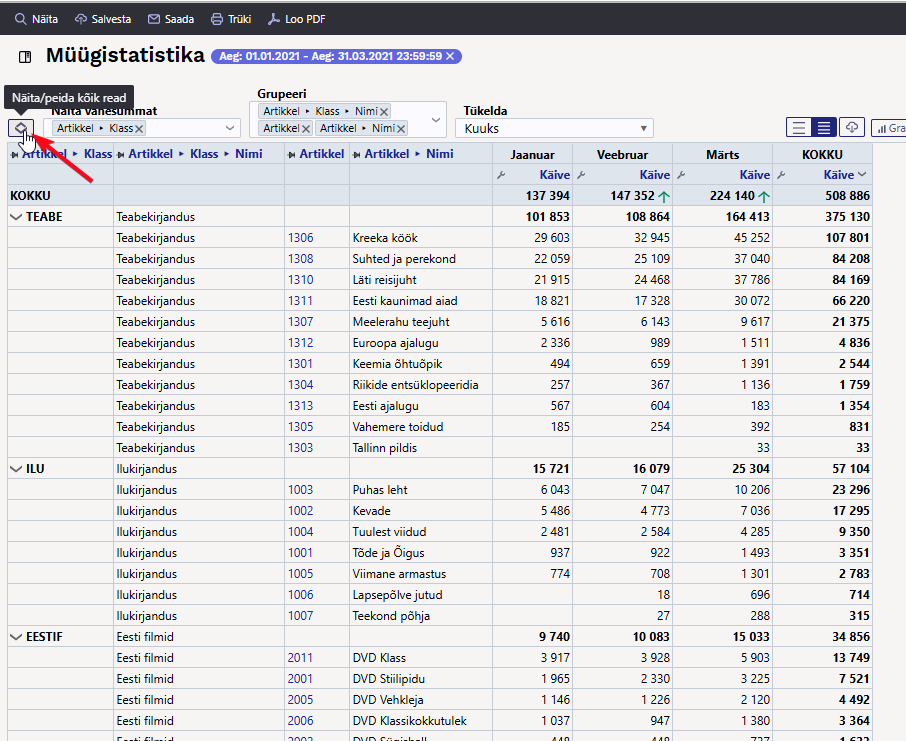
Prekės Klasės Statistika
Senasis Prekės klasės statistikos ataskaitos vaizdas leidžia matyti pardavimus pagal prekių klasę ir pagrindinę klasę bendrai.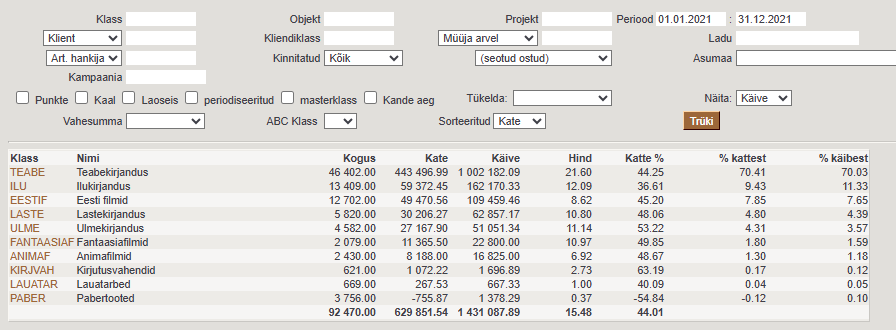
Naujoje Pardavimų statistikos ataskaitoje tai yra tiesiog sugrupuotas vaizdas pagal prekių klasę arba pagrindinę klasę. Galite pasirinkti, ar norite rodyti (grupuoti) prekių klasės pavadinimą, kodą ar abu.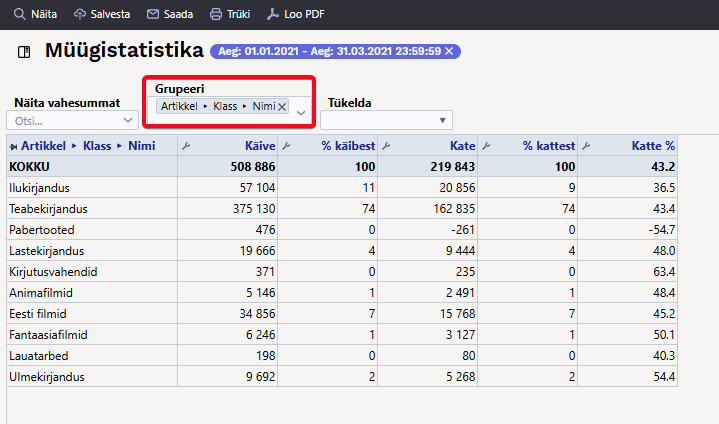
Be to, tą patį rezultatą galite peržiūrėti vienoje lentelėje įvairiais būdais. Pavyzdžiui, tarpinė suma pagal pagrindinę klasę ir sugrupuota pagal prekių klasę: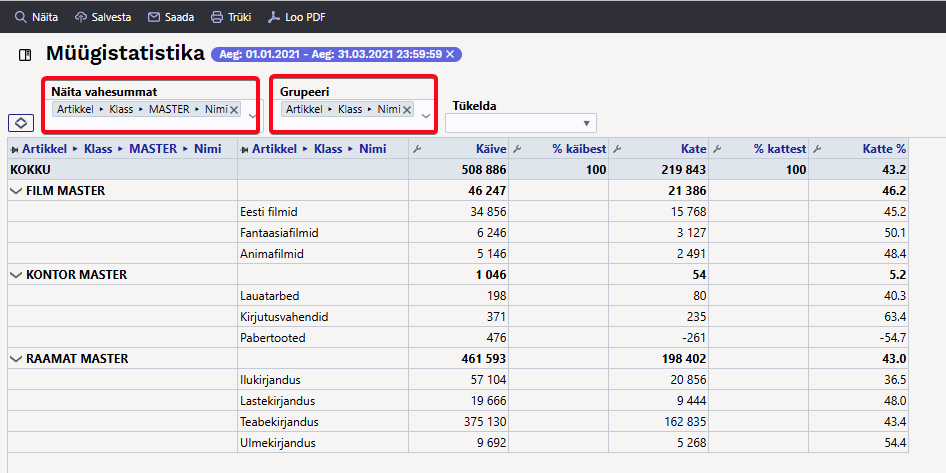
Arba sugrupuota pagal prekių klasę ir taip pat išryškinant pagrindinę klasę: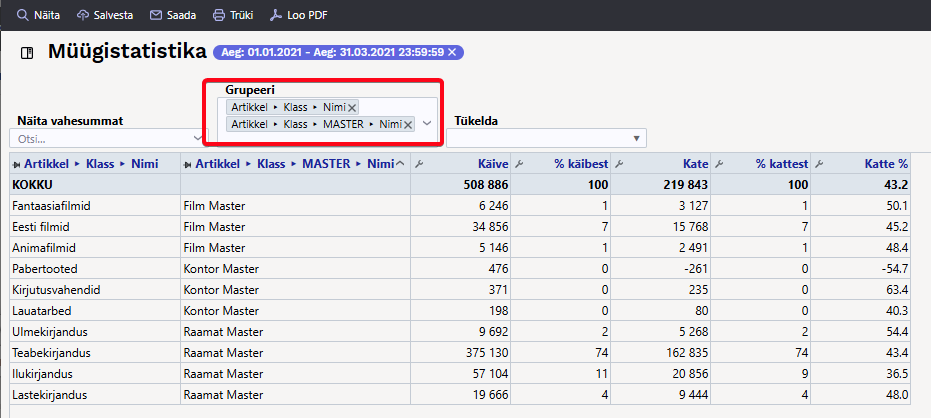
Pirkėjo statistika
Pirkėjo statistika ataskaita skirta analizuoti pardavimus pagal pirkėjus.
Et saada müügitulemus klientide järgi, grupeeri uues Müügistatistika aruandes Maksja järgi ja lisa vaatesse ka Maksja nimi (NB! see on nimi arvelt. Kui soovid nime kliendikaardilt, siis vali Maksja>Nimi). 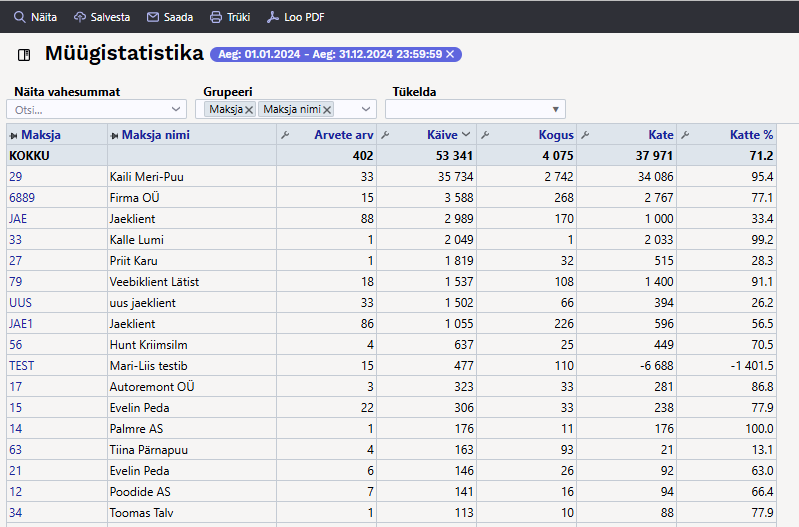
Jei norite, kad rezultatai būtų apibendrinti pagal klientų klases, tuomet grupuokite pagal klientų klasę Pardavimų statistikoje. NAUJA! Kaip rezultatą, taip pat galite pasirinkti apyvartos ar maržos procentą.
Sena Pirkėjo statistika:
Tarpinė suma pagal klientų klasę naujoje ataskaitoje: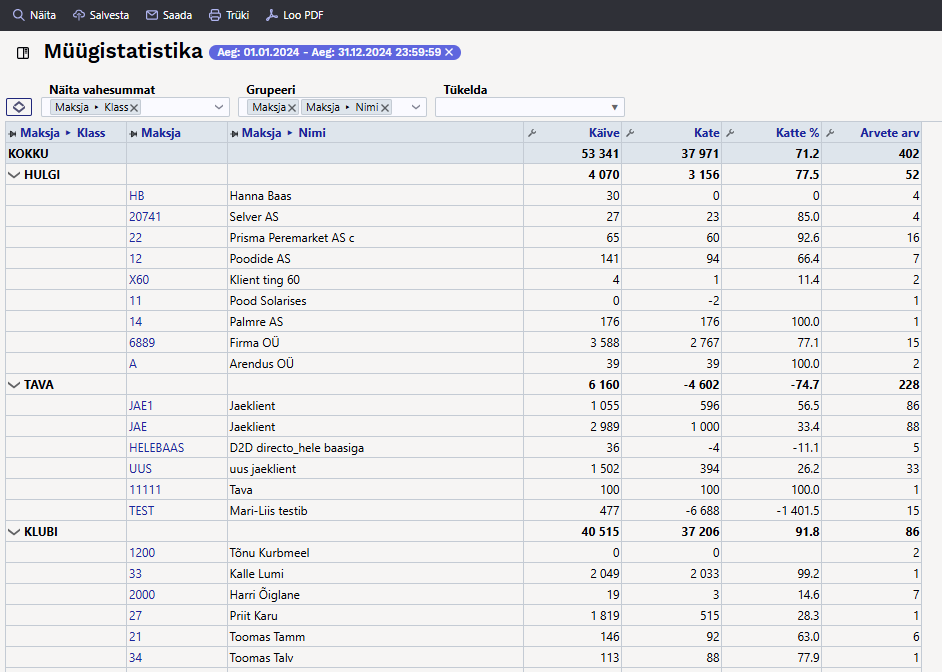
Sena Pirkėjo statistika:
Taip, žinoma, galite padalyti rezultatą pagal laikotarpius Pardavimų statistikoje, tačiau taip pat galite surūšiuoti jį pagal apyvartą.
Daugiau skirtingų naudojimo atvejų
Pardavimų statistikos ataskaitoje galite rodyti visus laukus, kurie yra Sąskaitos faktūros dokumente ir dokumentų kortelėse, susijusiose su Sąskaitos faktūra (prekės laukai, pirkėjo laukai, projekto laukai ir kt.), taip pat jų papildomus laukus. Galite taip pat pasirinkti tarpinę sumą pagal visus šiuos laukus. Tam pasirinkite norimus laukus Nustatymai > Bendi nustatymai > Pasirenkami laukai iš lentelės. Senose ataskaitose galima rodyti tik ribotą laukų pasirinkimą, kurį galima patikrinti Grupavimo skiltyje.
Tarpinė suma ir grupavimas pagal papildomą lauką prekei
Dažnai „Directo“ duomenys papildomi įvairia informacija, pavyzdžiui, informaciją apie internetinę parduotuvę. Šią informaciją galite naudoti ir pardavimų rezultatams analizuoti. Pavyzdžiui, jei į prekės duomenų lauko tipus buvo pridėtos interneto kategorijos, galite peržiūrėti rezultatus tik pagal jų skyrius. Norėdami naudoti papildomą lauką ataskaitoje, pasirinkite duomenų lauko tipo parinktį, kad jis būtų matomas ataskaitoje.
Või hoiad lisaväljal mingit muud infot, mille järgi statistikat vajada võid, nt bränd: 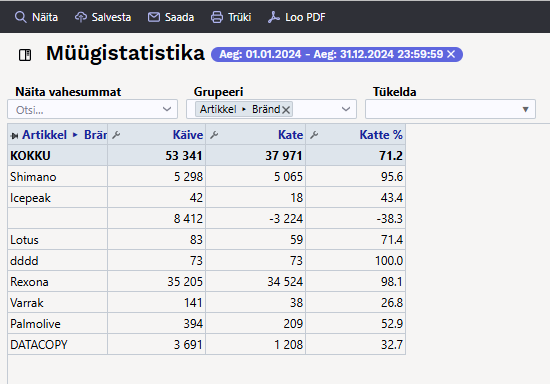
Vahesumma artikli hankija järgi
Soovid teada, milliste hankijate kaubad müüvad kõige enam ja milline on hankija osakaal kogu kattest. 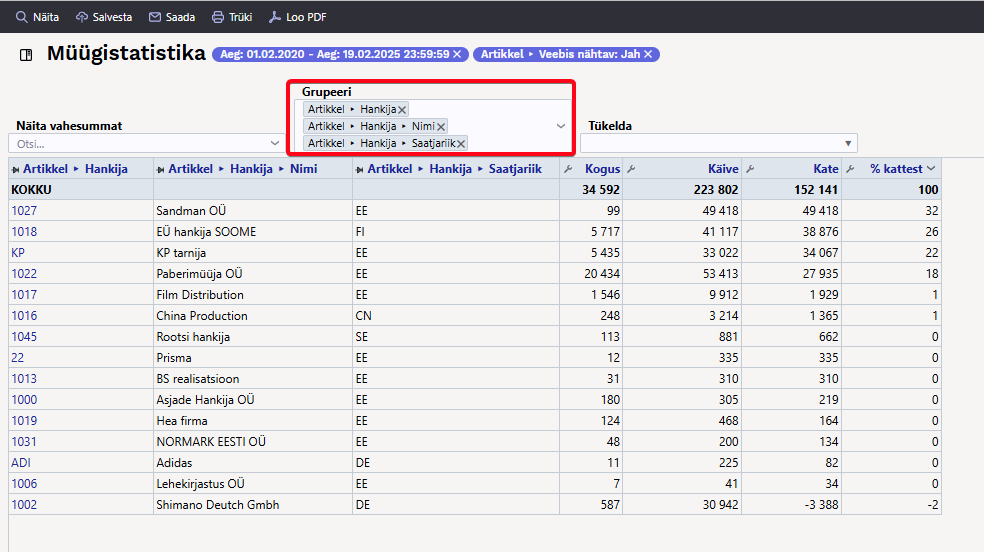
Soovid detailsemalt näha ka, mis artiklid iga hankija müügis osalevad ja lisainfot artikli kohta: 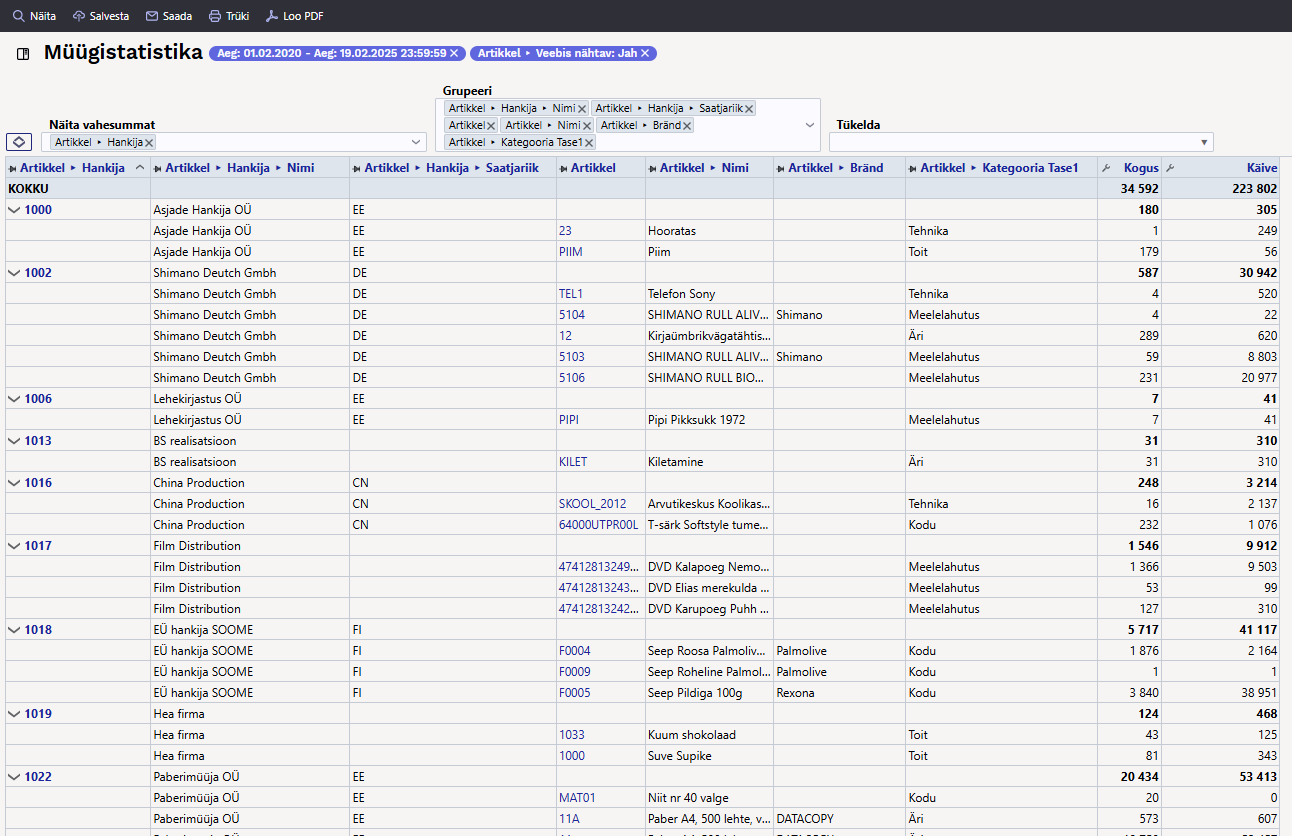
Grupeerimine objekti järgi
Grupeerida saab kõigi objekti tasemete järgi ja muidugi saad tükeldada tulemust kas valitud perioodi kuudeks/nädalateks jne või siis ise valida, milliseid perioode aruandes näha soovid. Sellises tükeldatud vaates saad aruande tulemusse valida samal ajal mitmeid erinevaid näitajaid.
Saad vaadata korraga ka mitut objekti taset: 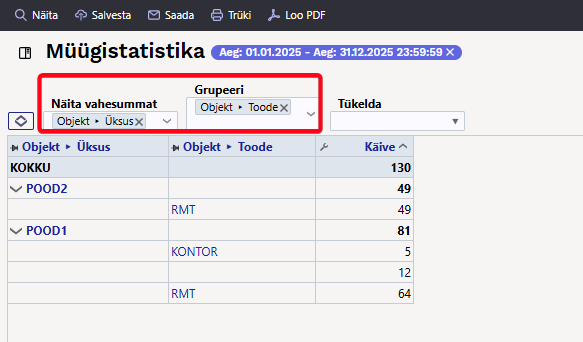
Grupeerimine müüja järgi
Grupeerida saad nii arve müüja kui ka kliendikaardi müüja järgi. Kuna müüja saab olla ka arve ridadel, siis peaks valitavate väljade alt olema valitud just rea müüja (nii see ka vaikimisi on).
Apyvarta pagal pirkėjo (mokėtojo) pardavėją: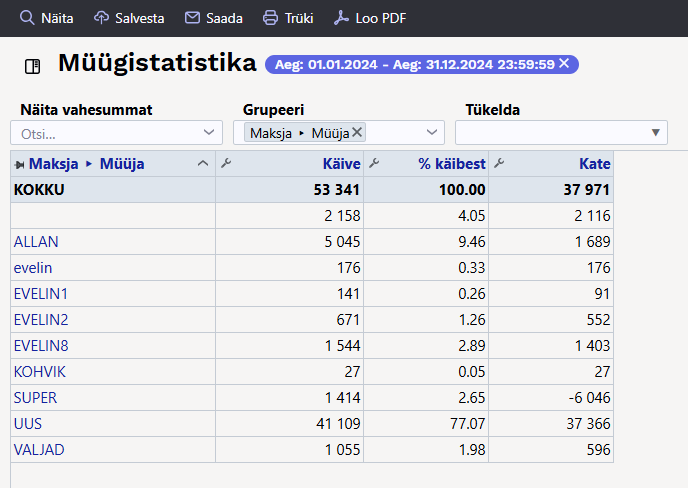
Grupavimas pagal sąskaitos faktūros laukus
Galite grupuoti pagal įvairius sąskaitos faktūros laukus. Šie laukai gali pasirodyti tiek antraštėje, tiek eilutėse.
Pavyzdžiui, grupavimas pagal pardavimo mokesčio kodą sąskaitos faktūros eilutėje:
Tada, jei norite sužinoti, kurie pirkėjai turi sąskaitas faktūras su specifiniu PVM kodu, naudokite filtrą ir pridėkite pirkėjus taip pat: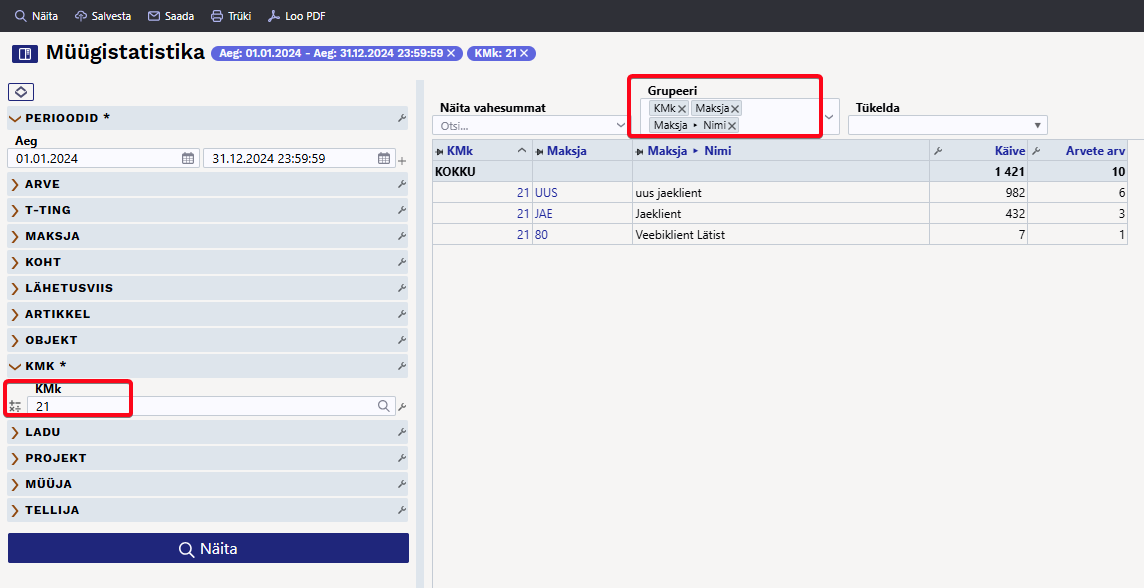
Taip pat pridėkite sąskaitos faktūros numerį prie grupavimo pasirinkimo, kad matytumėte, kuriuose įrašuose jis buvo naudojamas. Jei reikia, pridėkite duomenų tipo laukus.